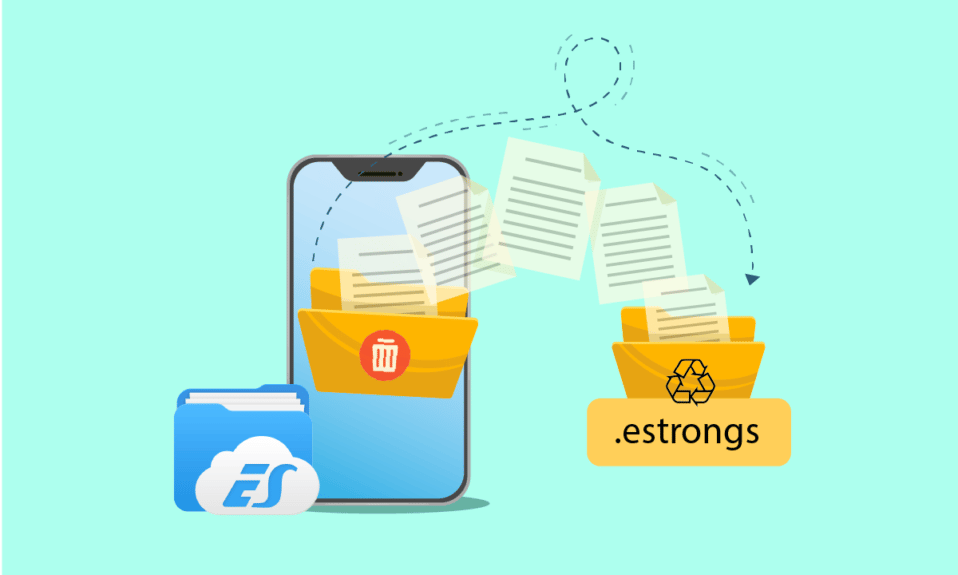
Менеджери файлів – незамінні інструменти для зручного керування файлами та папками на Android-смартфонах. Вони дозволяють виконувати різноманітні операції, починаючи від створення та редагування папок до їхнього переміщення між різними місцями і видалення непотрібних даних. ES File Explorer є одним із популярних файлових менеджерів, відомий своєю здатністю ефективно обробляти файли. Цей провідник має декілька вбудованих папок, зокрема .estrongs. Якщо вас цікавить, що це за прихована папка, ви потрапили за адресою. У цій статті ми детально розглянемо папку .estrongs на Android, розберемося, що це таке та чи безпечно її видаляти.
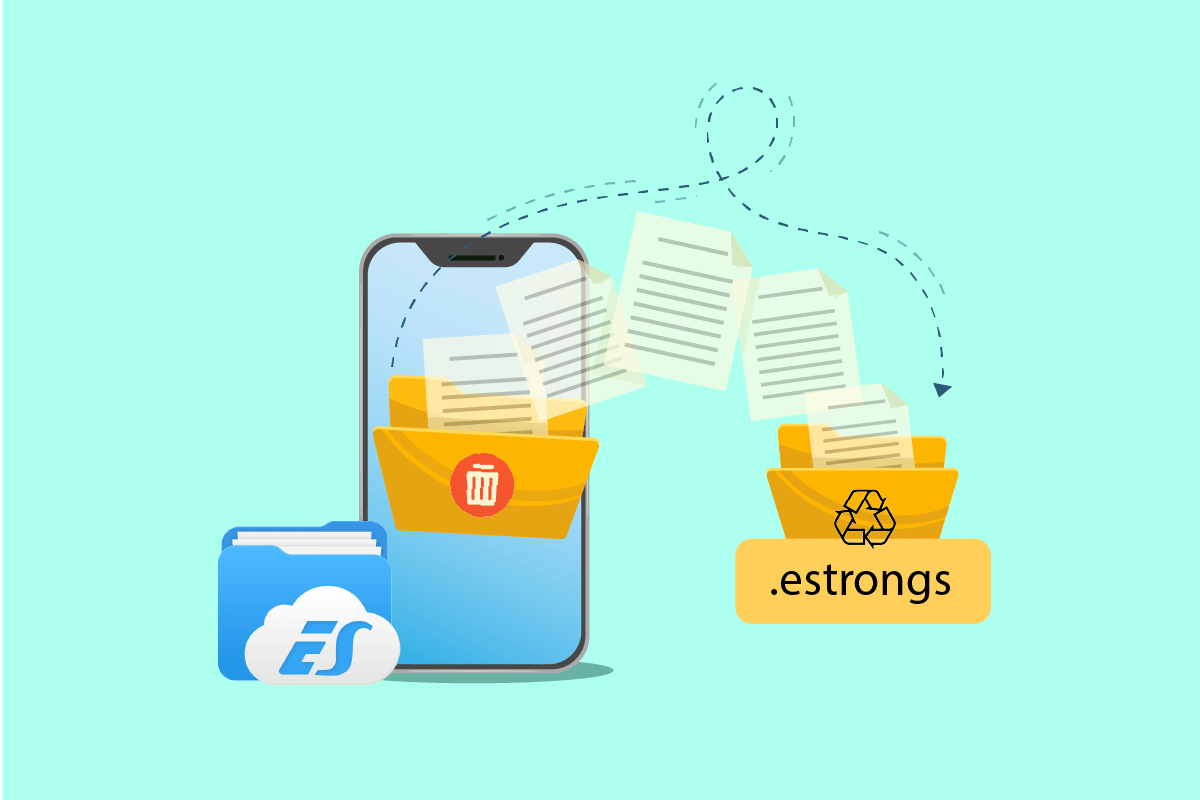
Використання .estrongs на Android
ES File Explorer – це розроблений сторонніми компаніями додаток для впорядкування файлів та даних на пристроях Android, що також сприяє покращенню продуктивності телефону.
- Менеджер ES File Explorer має декілька папок з різними функціями. Серед них є і папка .estrongs, яка містить вкладені папки, у тому числі й “Кошик”.
- У цій папці зберігаються всі файли та дані, які були видалені через файловий провідник ES.
- Ці дані не відображаються у звичайній бібліотеці, а приховані в папці .estrongs. Можна сказати, що папка .estrongs є сховищем для всіх видалених файлів із файлового менеджера, де вони зберігаються до моменту, поки користувач не вирішить їх остаточно видалити.
Чи безпечно видаляти папку Estrongs?
Нестача вільного місця – це поширена проблема, з якою стикається кожен користувач смартфона. Це відбувається, зокрема, через властивість папки .estrongs зберігати видалені файли. Якщо ви хочете звільнити місце та запитуєте, чи безпечно видаляти .estrongs, то відповідь буде так – це безпечно. Ви можете видалити цю папку, але важливо заздалегідь створити резервну копію всіх важливих документів та файлів, які плануєте видалити, оскільки після видалення з папки .estrongs їх відновити буде неможливо. Однак видалення цієї папки дозволить звільнити значний обсяг пам’яті на вашому телефоні. Отже, папку .estrongs можна видаляти без шкоди для пристрою.
Значення папки .estrongs
Якщо ви хочете дізнатися, чому папка .estrongs у ES File Explorer є важливою, то варто відзначити наступні моменти:
- Вона сприяє стабільній роботі пристрою.
- Допомагає відновити випадково видалені файли чи дані.
- Зберігає видалені дані прихованими від основної бібліотеки, у папці кошика файлового менеджера ES.
- Забезпечує легкий доступ завдяки впорядкованим папкам.
- Спрощує обмін даними через .estrongs на Android.
Отже, папка .estrongs, яка є частиною ES File Explorer, містить ряд підпапок. Щоб ефективно використовувати .estrongs, потрібно спочатку встановити ES File Explorer та розібратися з принципами його роботи. Розглянемо кілька методів, які допоможуть вам краще зрозуміти цей багатофункціональний файловий менеджер та його можливості.
Примітка: оскільки налаштування смартфонів можуть відрізнятися залежно від виробника, перед тим, як вносити будь-які зміни, переконайтеся, що налаштування є правильними. Наведені нижче дії були виконані на пристрої Android OnePlus Nord.
Крок 1. Встановлення ES File Explorer
Через наявність вбудованих файлових менеджерів та інших програм, ES File Explorer був видалений з багатьох платформ. Однак його все ще можна завантажити на пристрої Android. Щоб завантажити файл, потрібно змінити налаштування мобільного телефону, виконавши такі дії:
1. Відкрийте “Налаштування” на своєму пристрої Android.
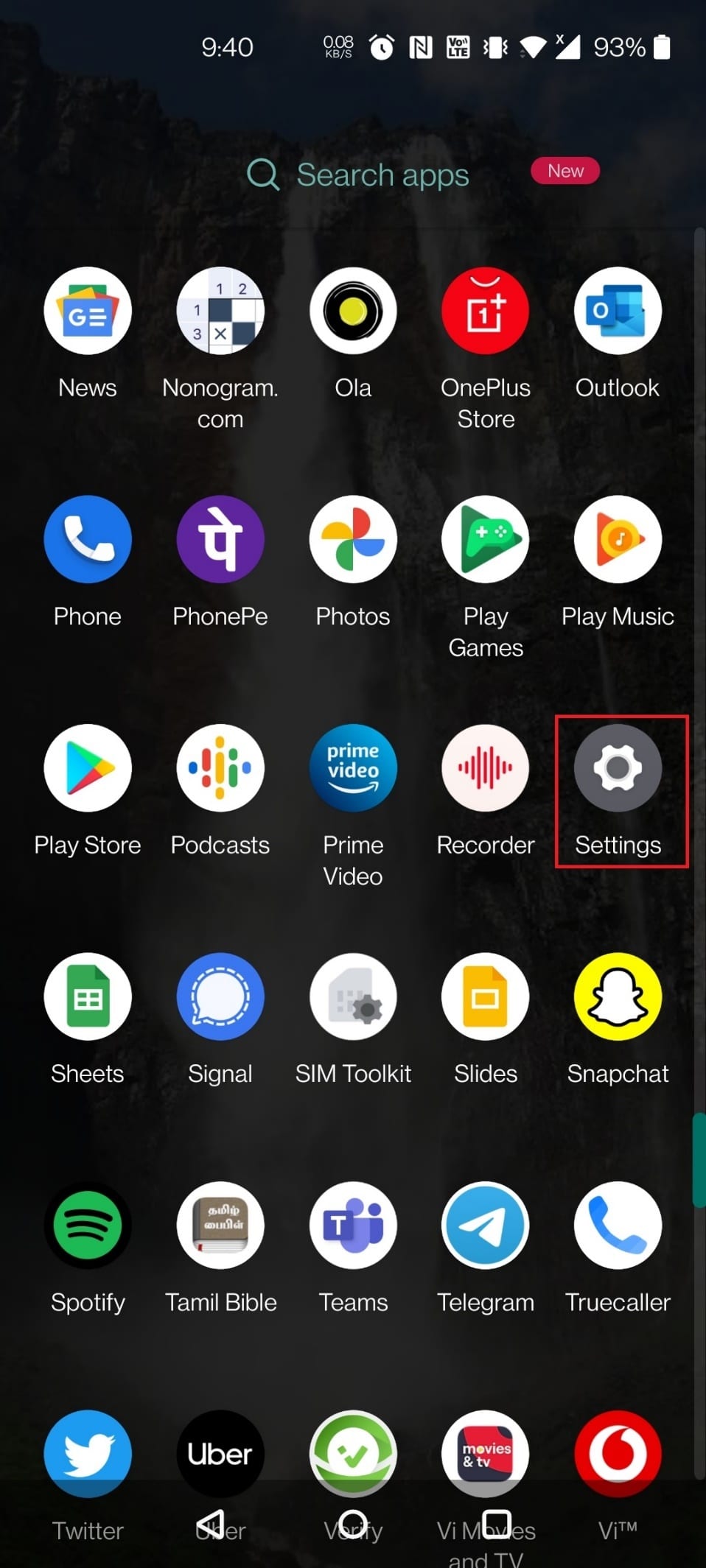
2. Оберіть пункт “Програми та сповіщення”.
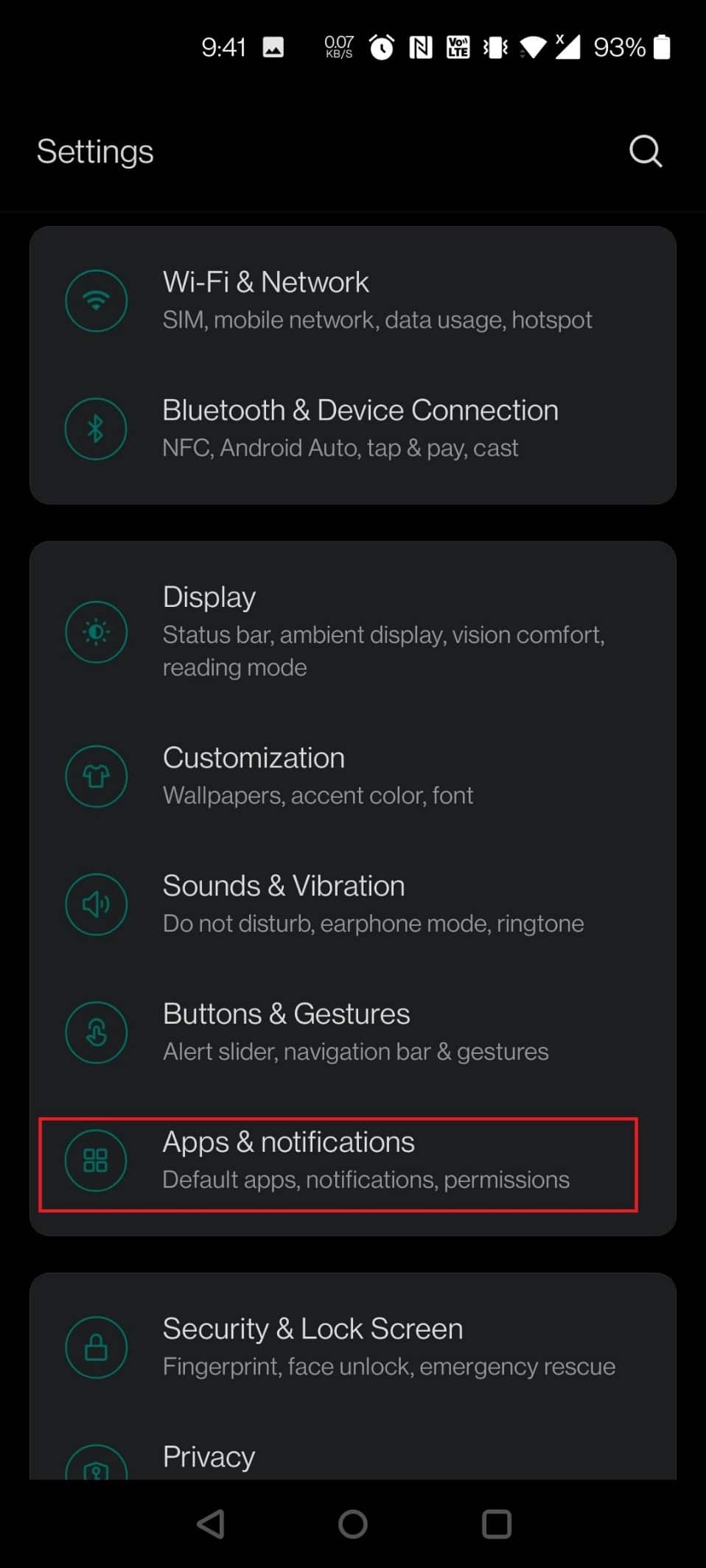
3. Натисніть “Спеціальний доступ до програми”.
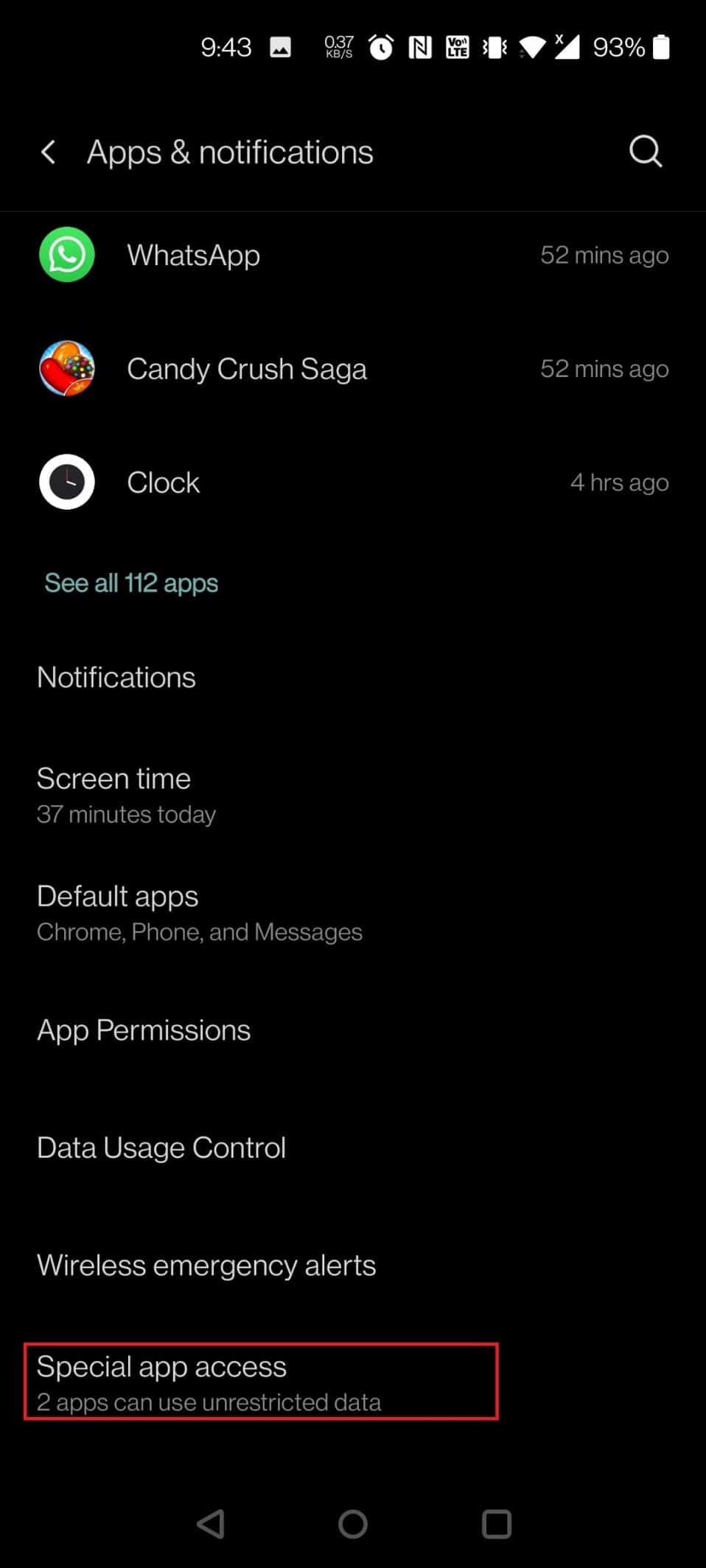
4. Прокрутіть вниз і виберіть “Встановлення невідомих програм”.
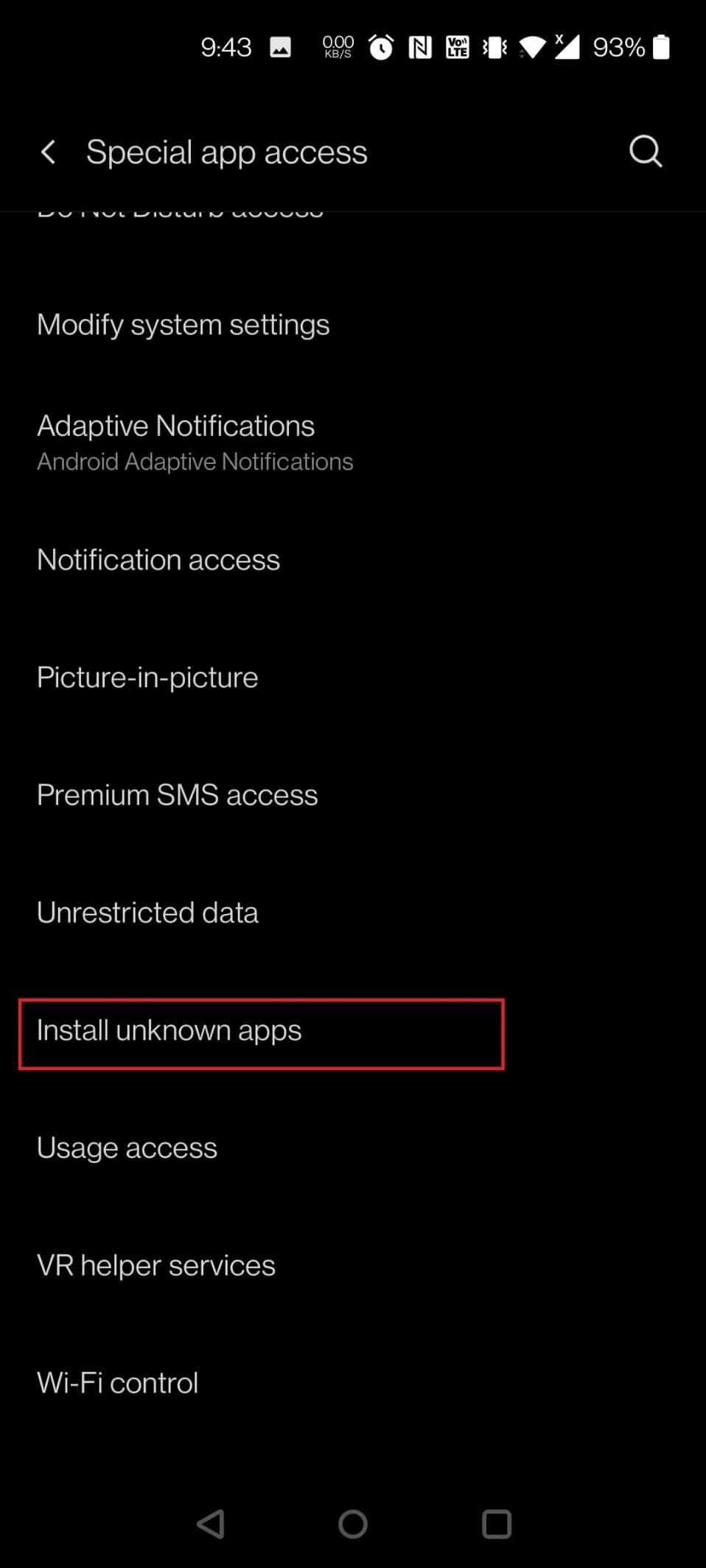
5. Знайдіть браузер, через який ви хочете встановити файл apk. У цьому випадку обрано Chrome. Натисніть на Chrome.
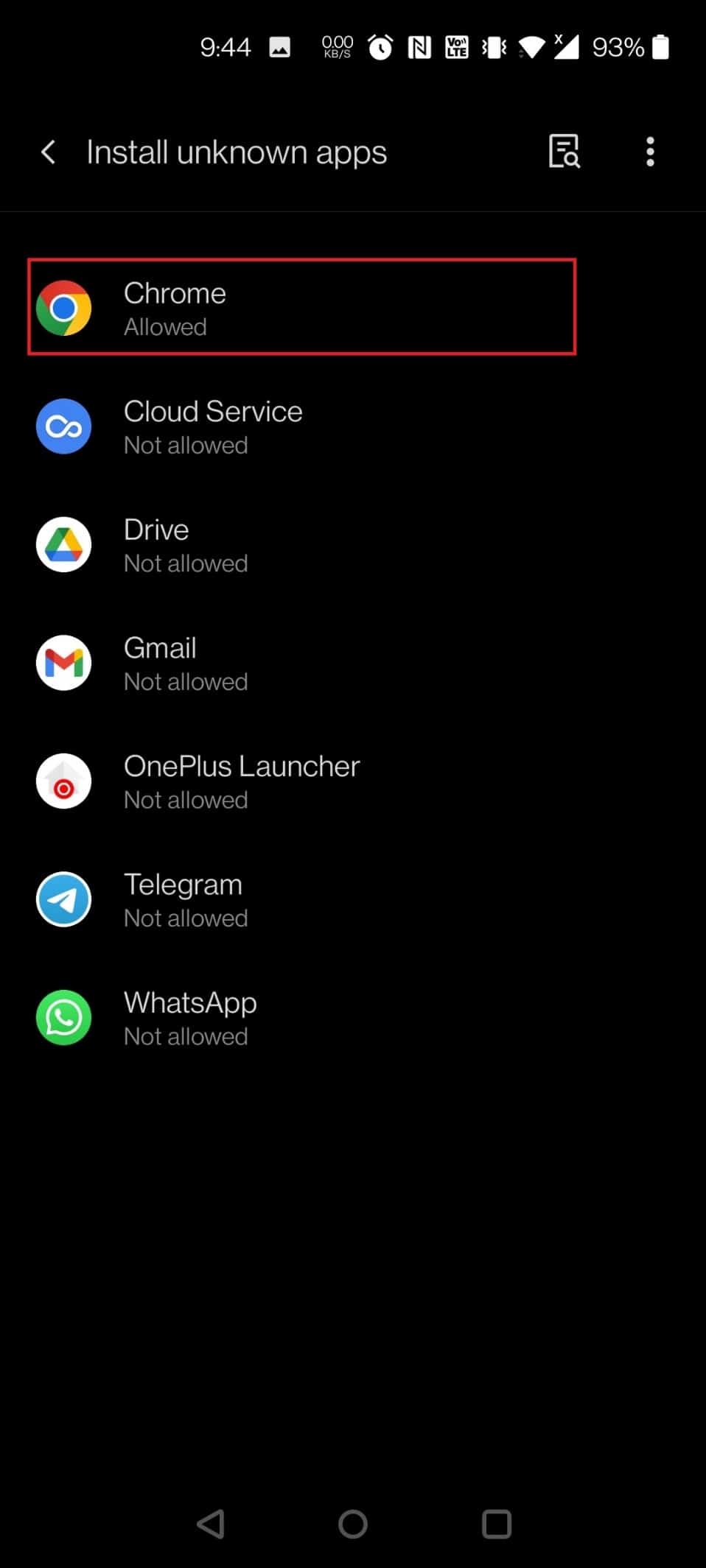
6. Увімкніть перемикач “Дозволити з цього джерела”.
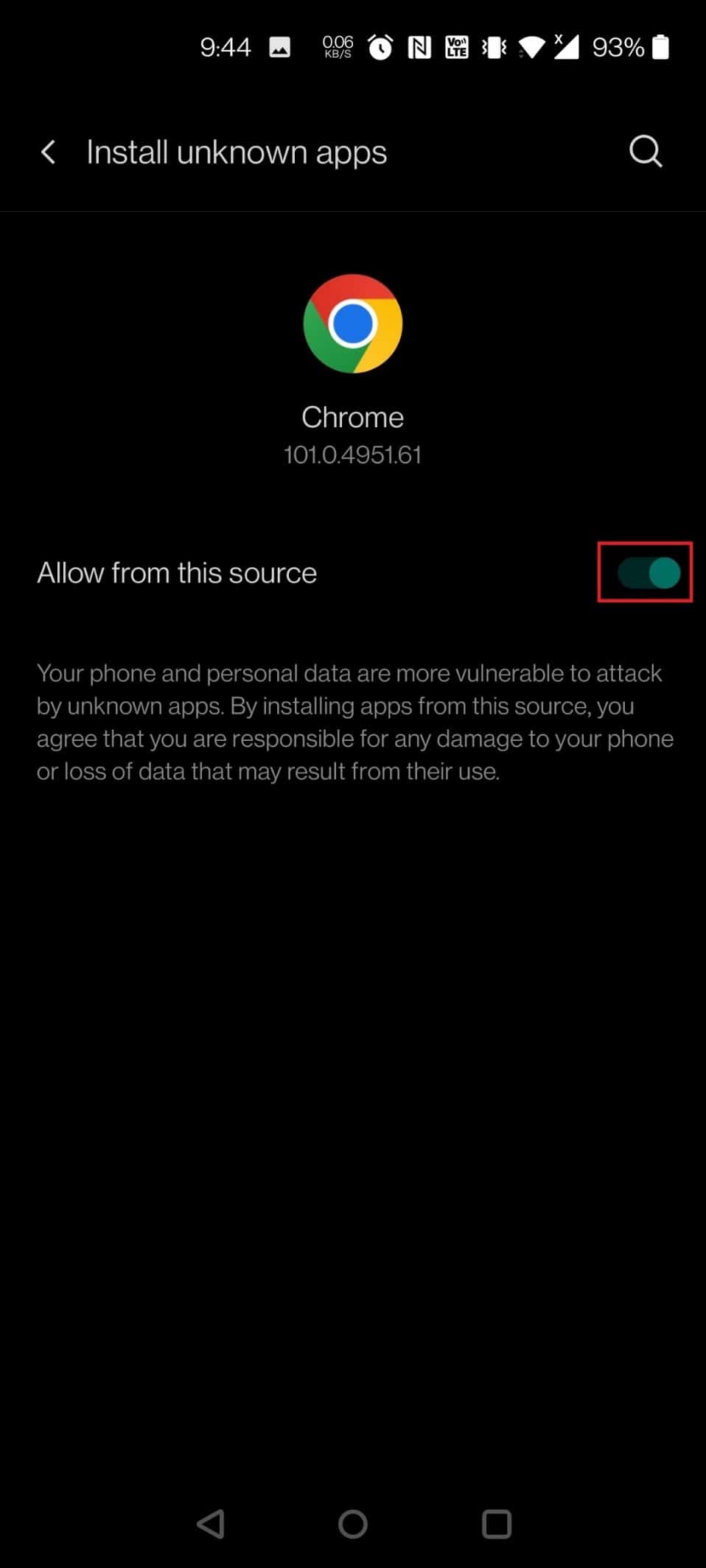
7. Завантажте APK ES File Explorer з веб-сайту APK Pure.
8. Натисніть на кнопку “Завантажити APK”.
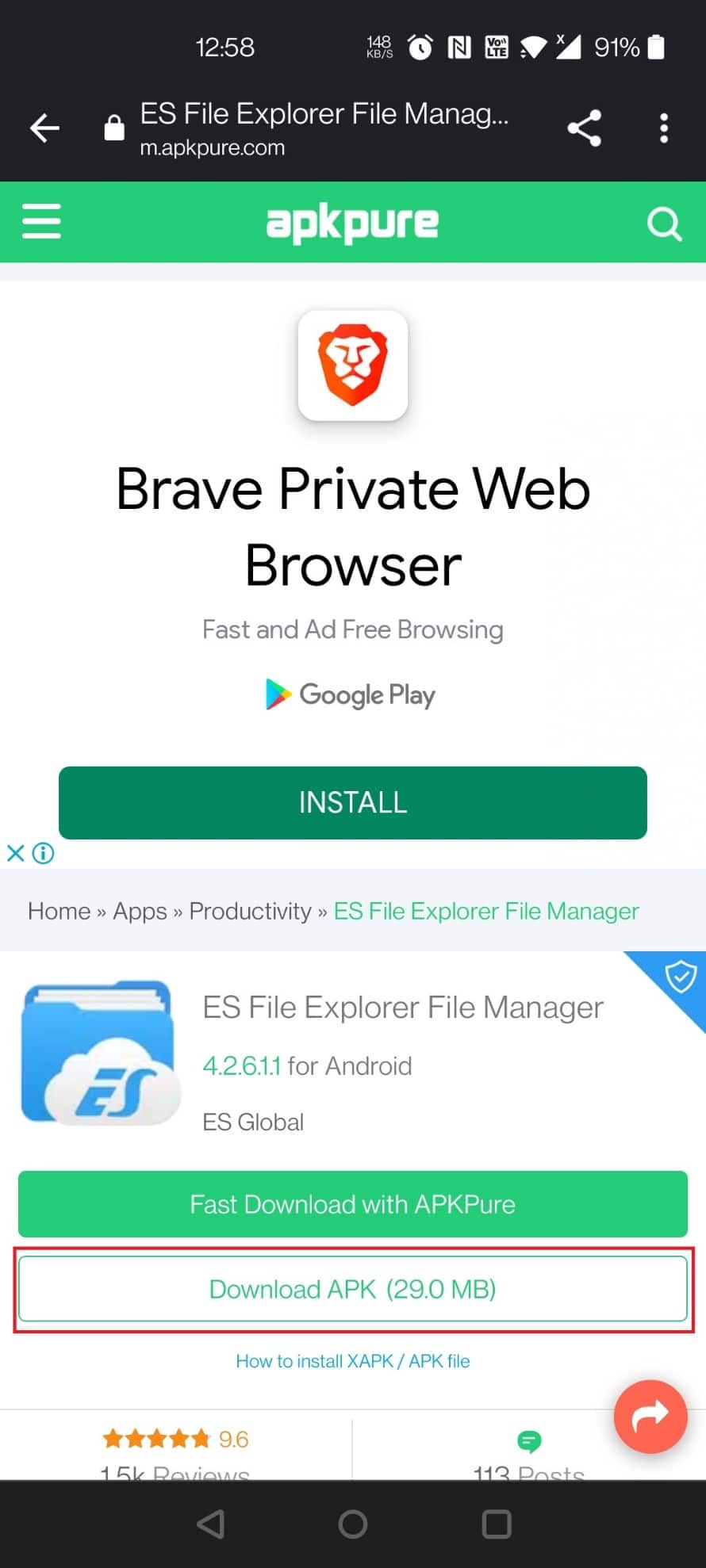
9. Натисніть на завантажений APK-файл.
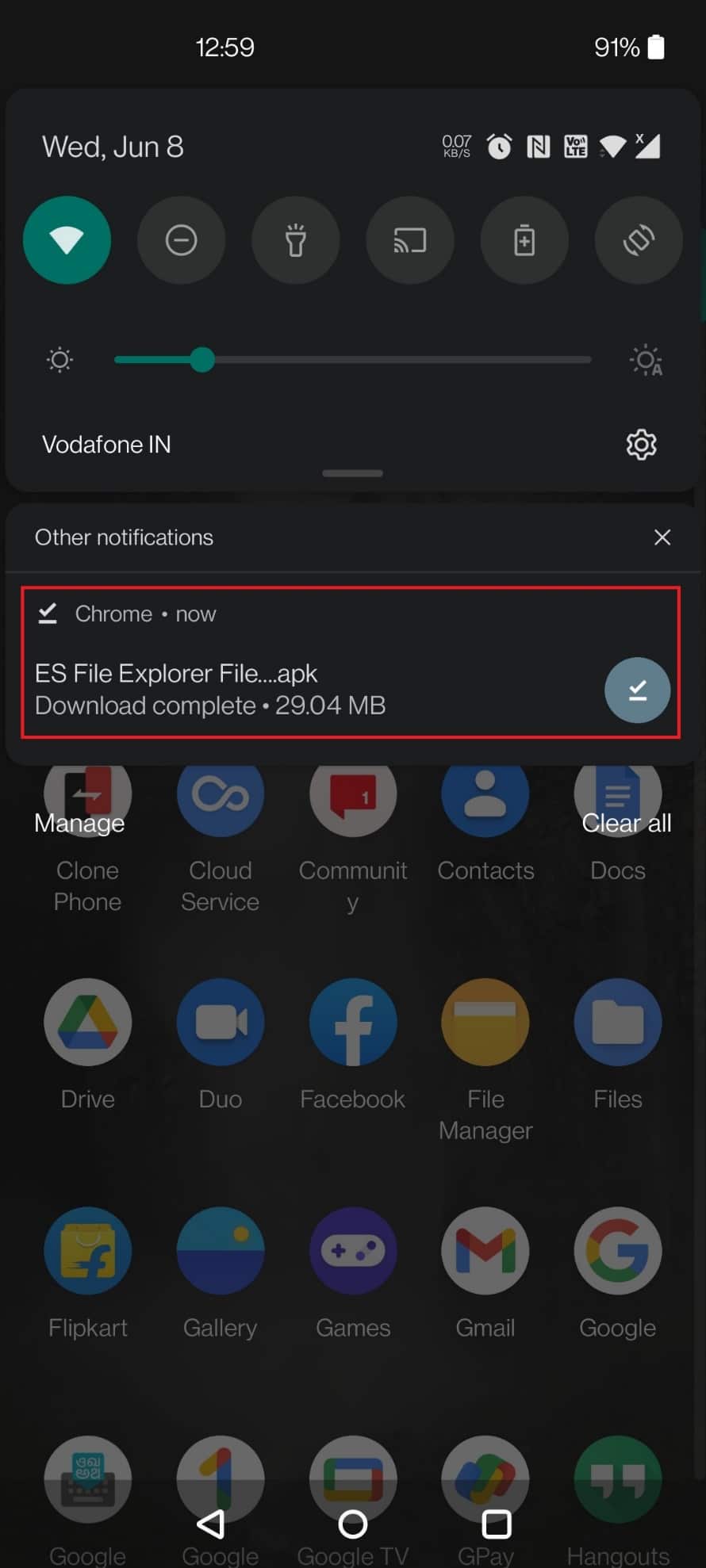
10. У спливаючому вікні натисніть “ВСТАНОВИТИ”.
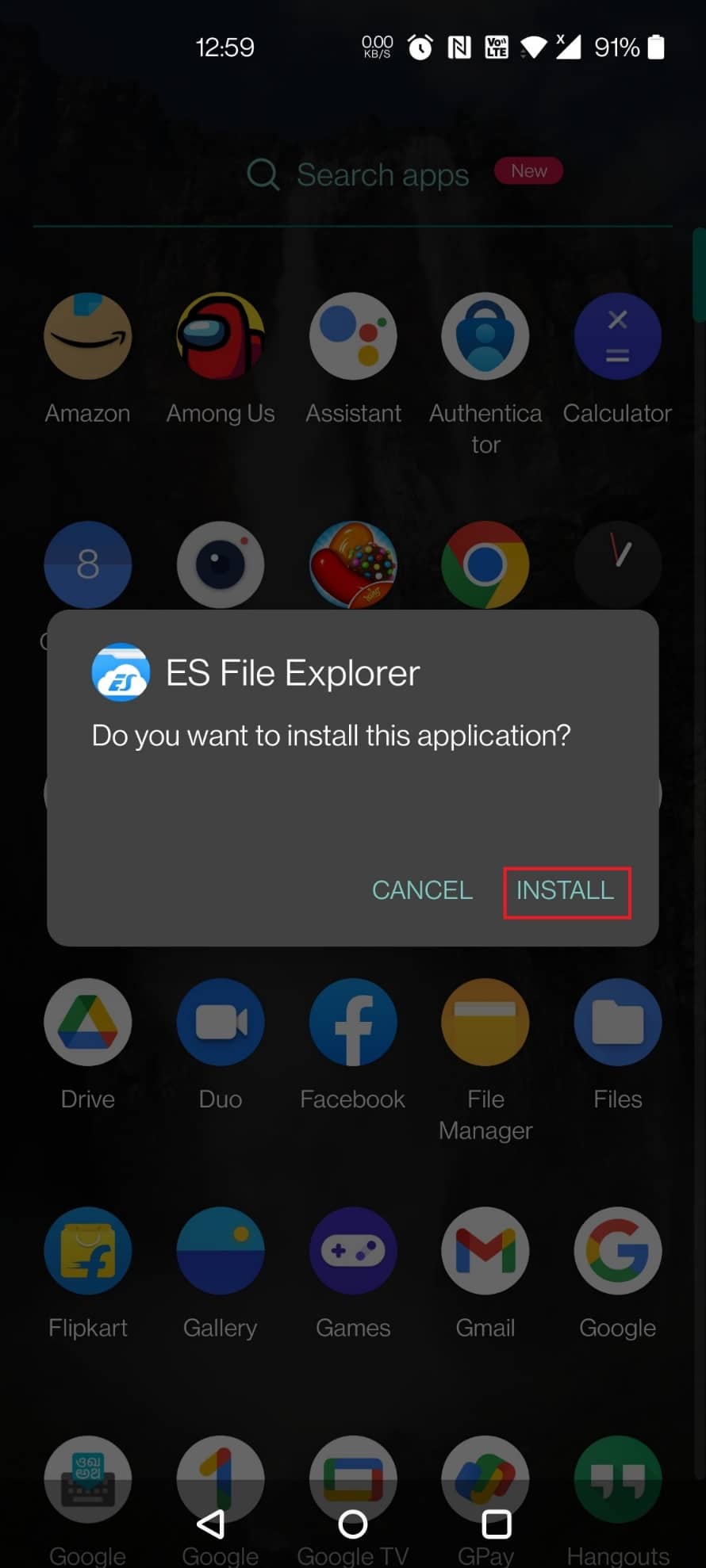
Крок 2: Керування файлами
Перш ніж переходити до інших дій, важливо розібратися, як шукати файли та керувати ними у ES File Explorer. Розглянемо кроки, які допоможуть вам знайти всі файли та зручно ними керувати.
1. Запустіть програму ES File Explorer на своєму телефоні.
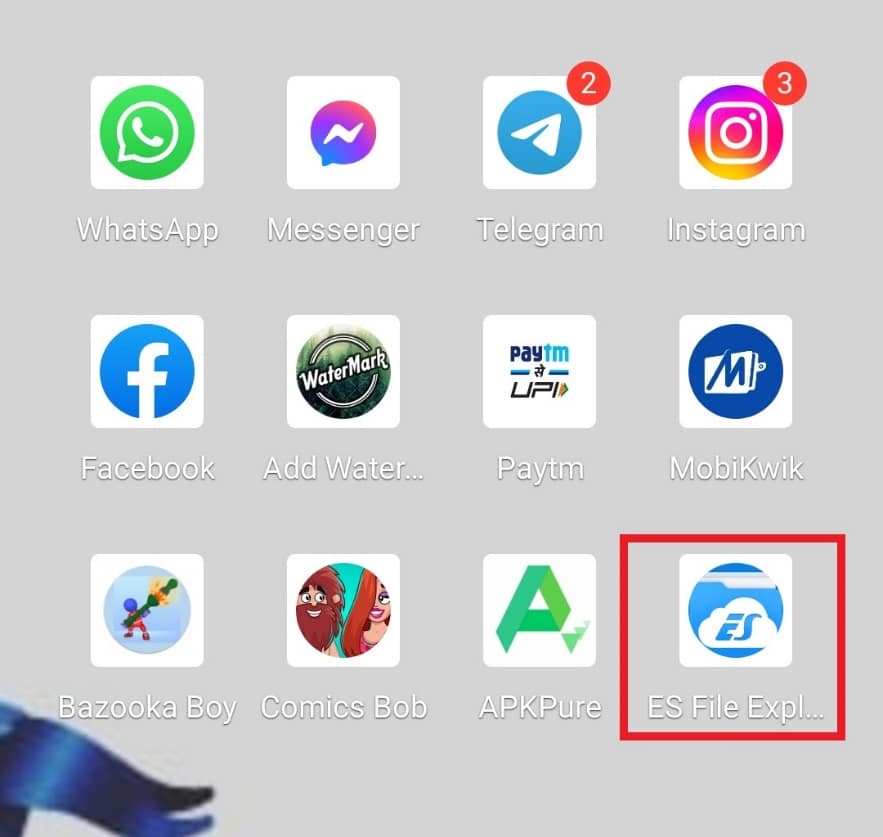
2. Натисніть “Внутрішнє сховище” вгорі екрана.
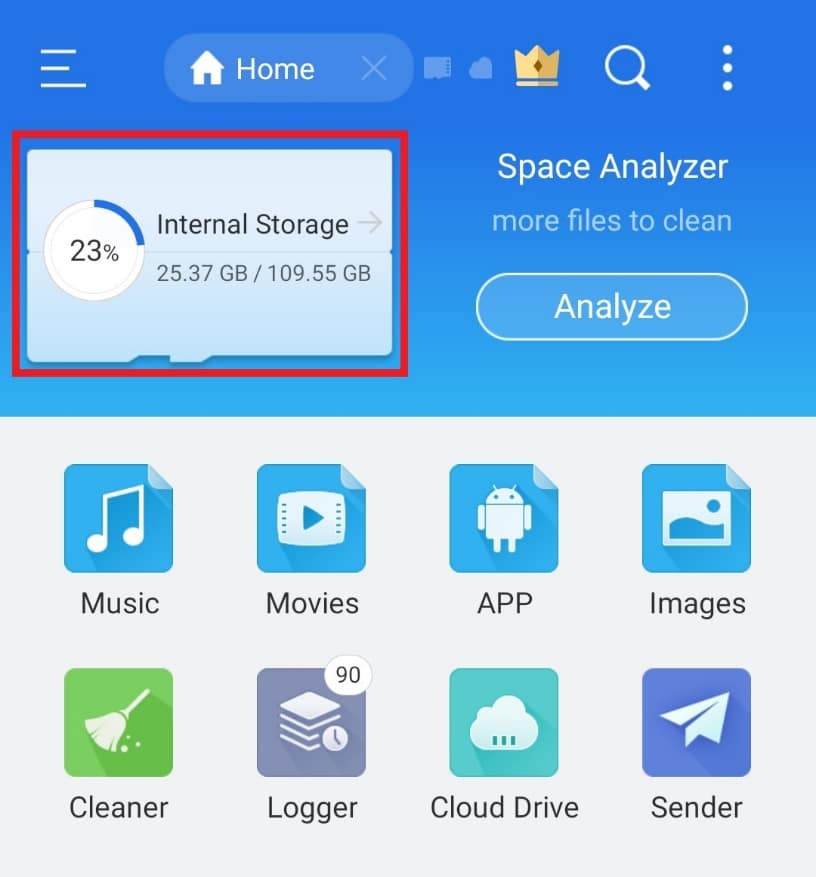
3. Знайдіть потрібний файл за допомогою значка пошуку (лупи) вгорі та керуйте файлами на свій розсуд.
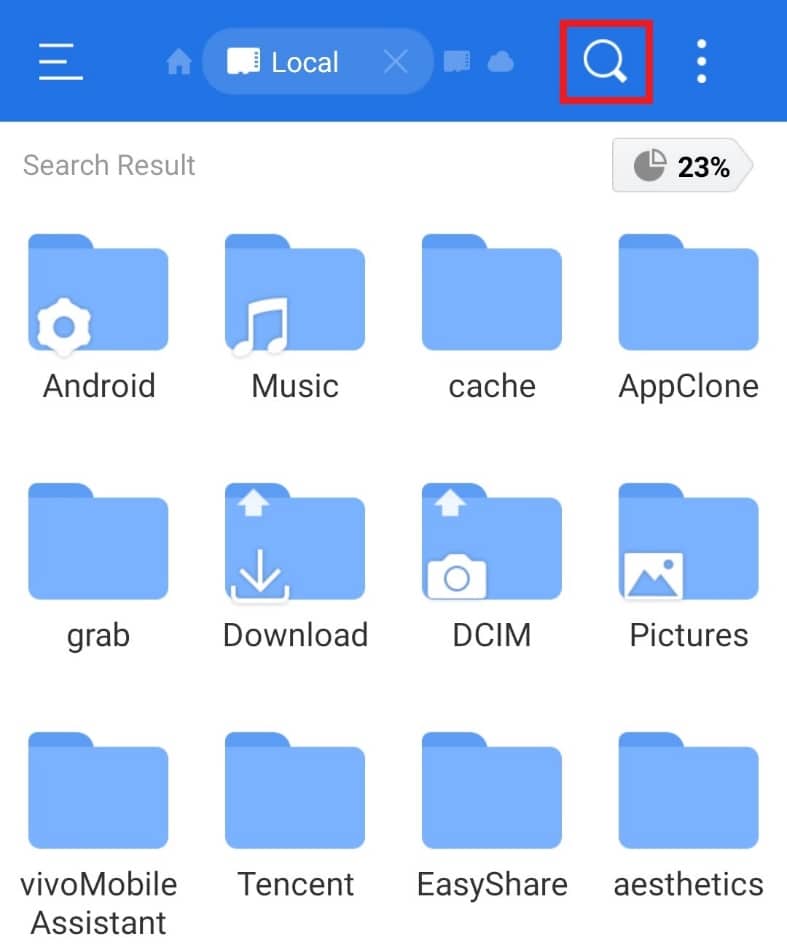
Крок 3: Переміщення папок
ES File Explorer також дозволяє переміщувати папки між різними місцями. Це робить файлову систему більш гнучкою та дозволяє впорядковувати файли у зручному для вас порядку. Виконайте наведені нижче дії.
1. У ES File Explorer натисніть на “Внутрішня пам’ять”.
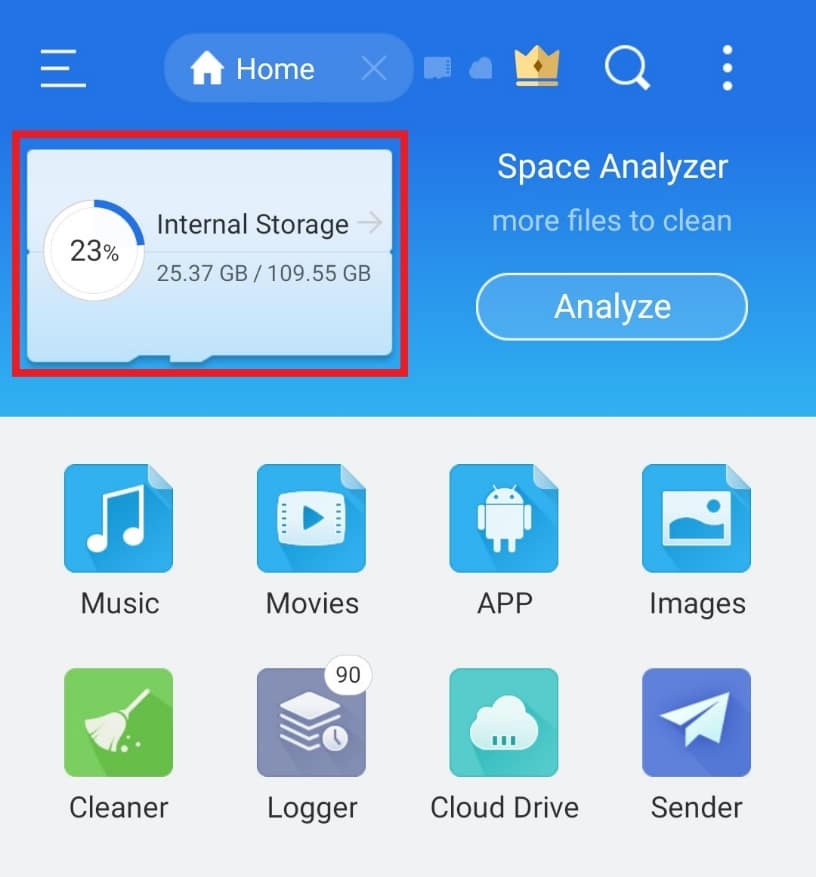
2. Натисніть і утримуйте папку, яку хочете перемістити, а потім натисніть на три крапки внизу екрана.
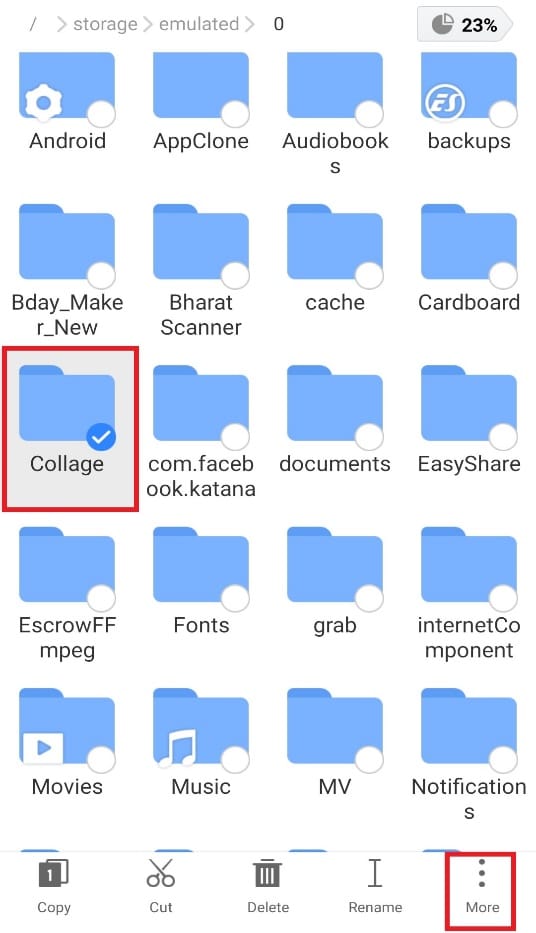
3. Виберіть “ПЕРЕМІСТИТИ ДО” з меню.
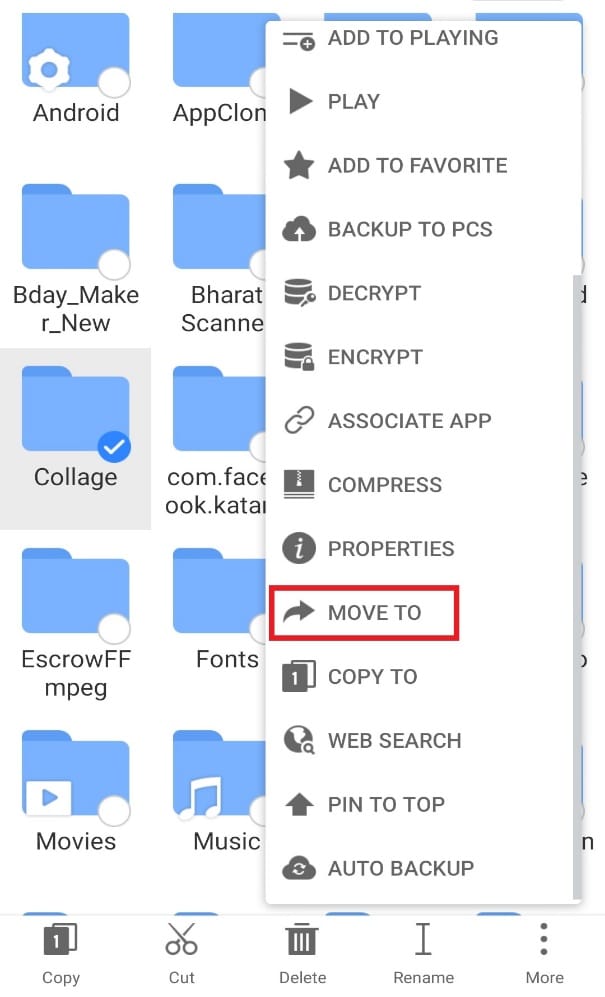
4. Натисніть на папку, до якої потрібно перемістити, і натисніть “OK”.
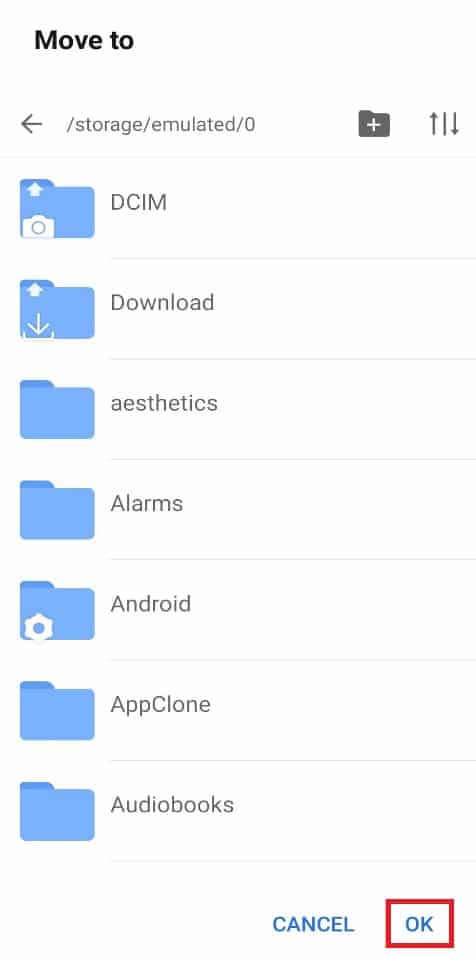
Крок 4: Перейменування файлів або папок
ES File Explorer автоматично надає імена файлам і папкам, які можуть бути не завжди зрозумілими. Тому, щоб зробити їх більш зручними для використання, ви можете перейменувати файли на свій смак. Для цього виконайте такі кроки:
1. Відкрийте ES File Explorer та натисніть на “Внутрішня пам’ять”.
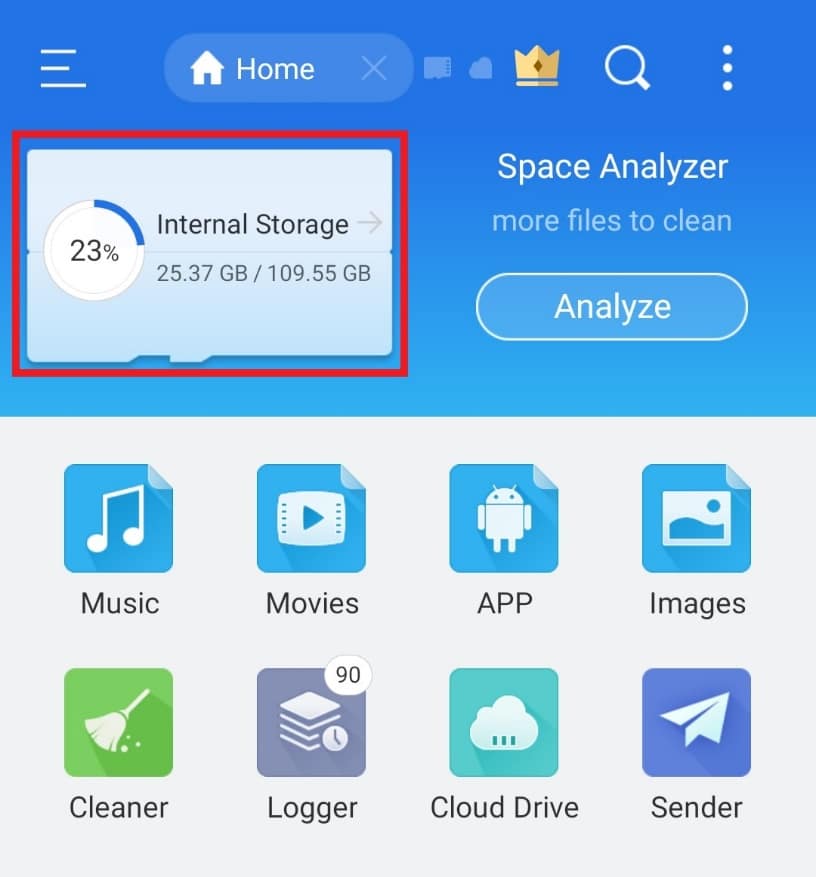
2. Натисніть і утримуйте папку та виберіть “Перейменувати” в меню внизу екрана.
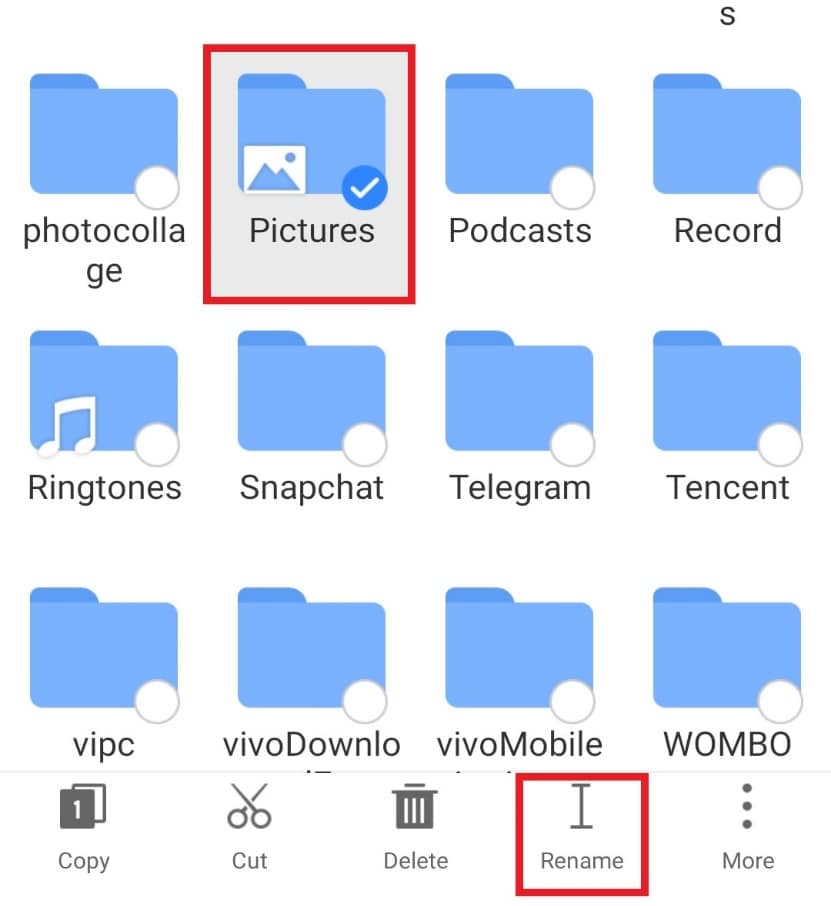
3. Введіть нову назву для файлу.
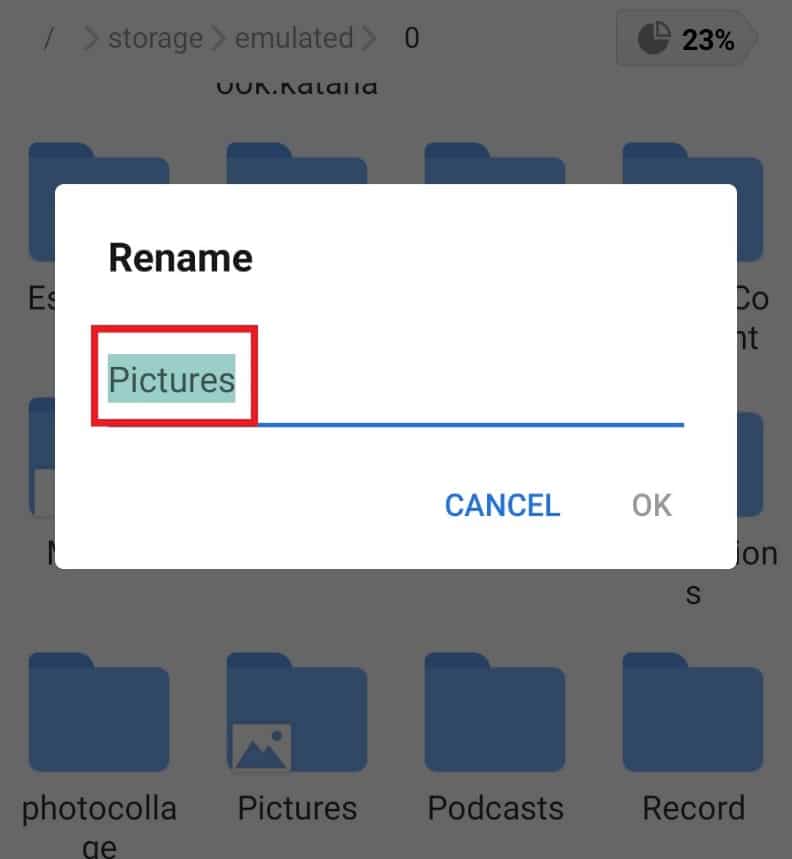
4. Натисніть “OK”, щоб зберегти зміни.
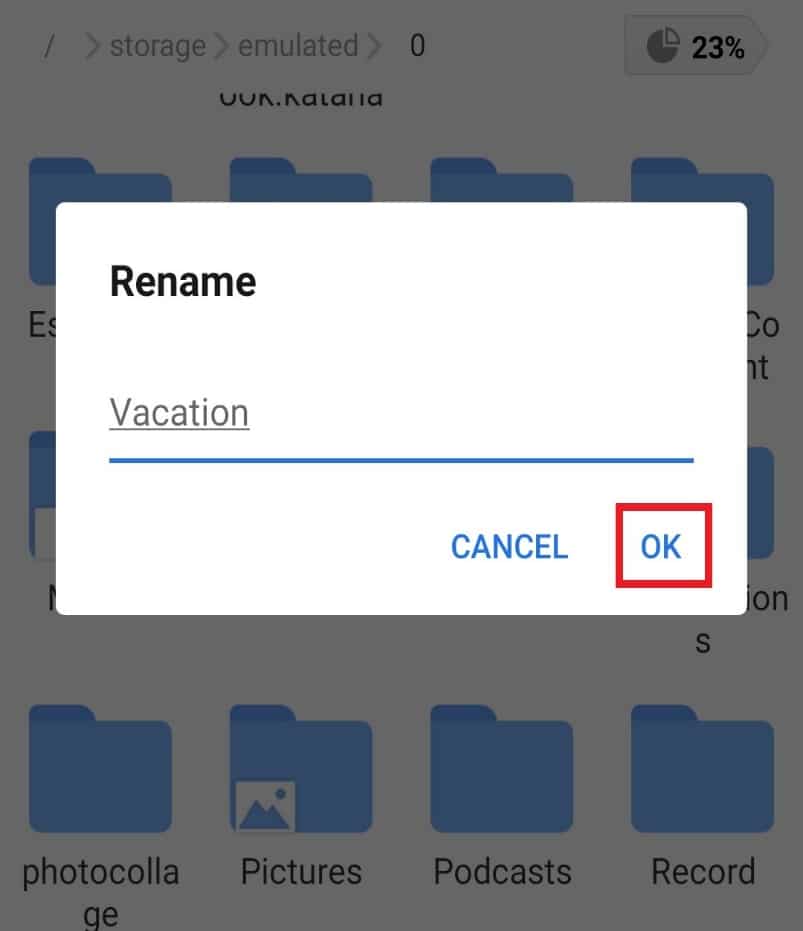
Крок 5: Аналіз файлів
Однією з найкращих особливостей ES File Explorer є можливість аналізу файлів для оптимізації продуктивності вашого смартфона. Цей інструмент допомагає користувачам Android ефективно керувати файлами, відстежуючи їх місцезнаходження та категорії.
1. Запустіть ES File Explorer та натисніть “Аналізувати”.
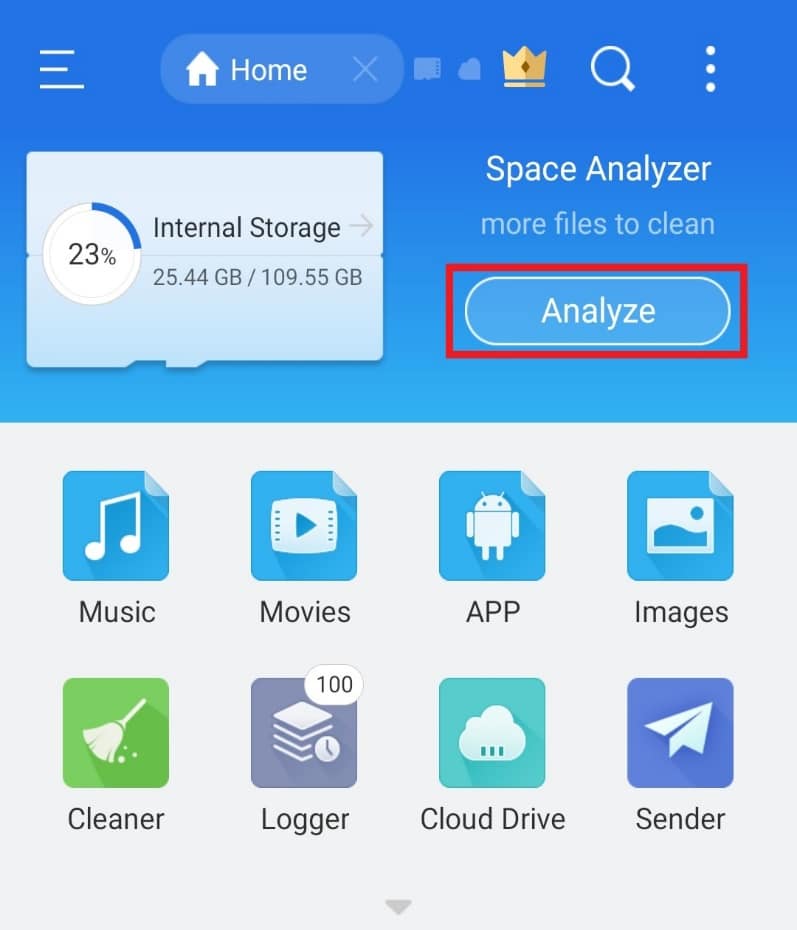
2. Відкрийте будь-який файл, який потрібно проаналізувати. У цьому випадку ми обрали Android.
3. Натисніть “ВИКОРИСТОВУВАТИ ЦЮ ПАПКУ”.
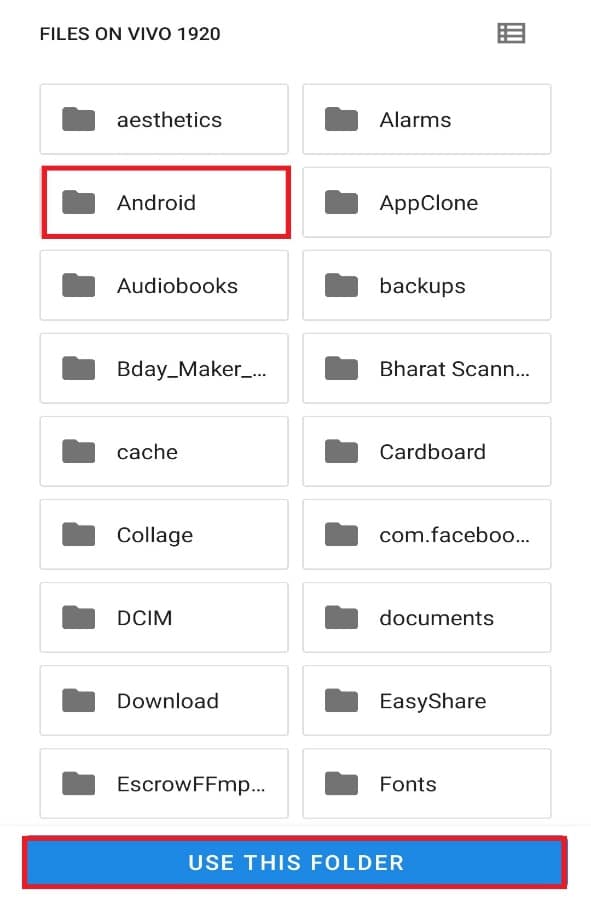
Примітка: Якщо є підпапки (тут “медіа”), натисніть на підпапку та потім “ВИКОРИСТОВУВАТИ ЦЮ ПАПКУ”.
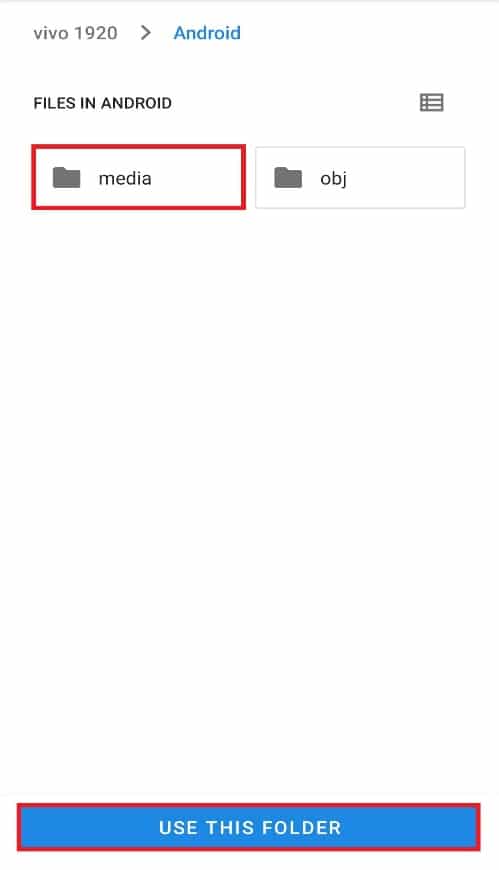
5. Натисніть “ДОЗВОЛИТИ”, щоб ES explorer отримав доступ до файлів на пристрої Android.
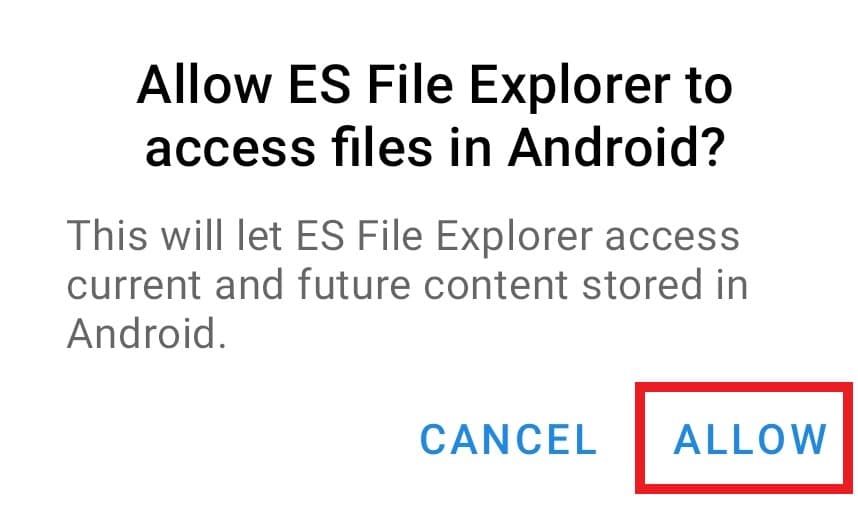
6. Натисніть на значок зі стрілкою вниз для перегляду детального звіту про файли.
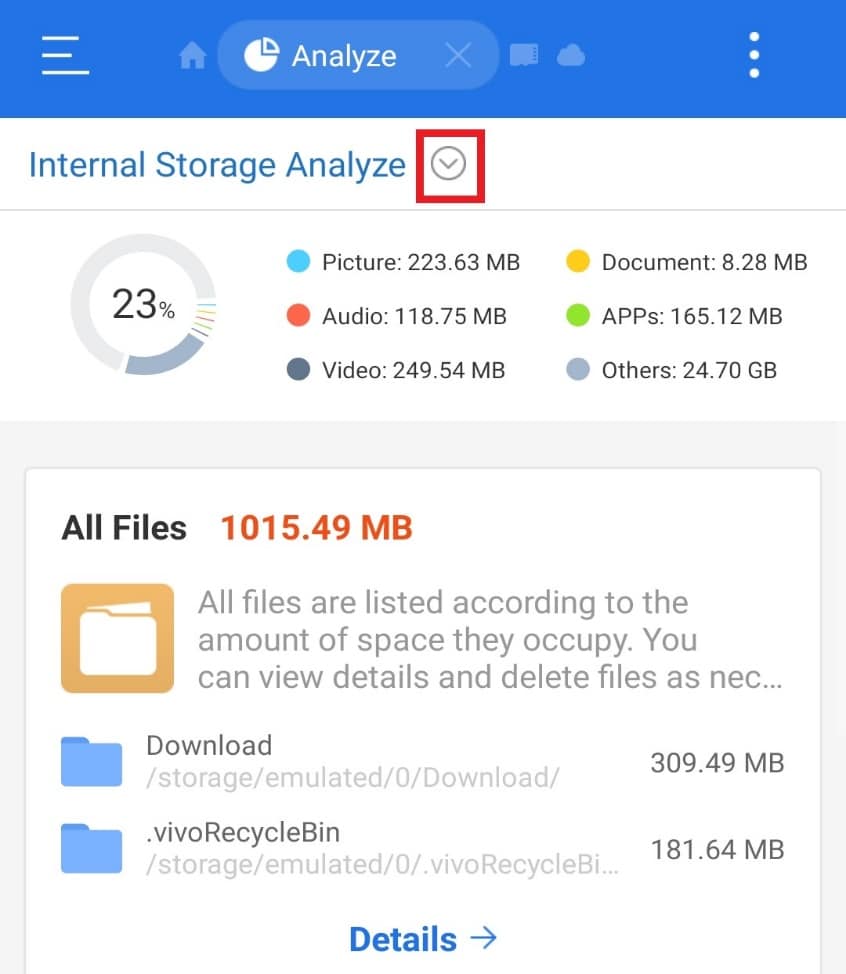
Крок 6. Доступ до Google Диска за допомогою ES File Explorer
Якщо вам потрібна програма для керування документами на Google Drive, ES File Explorer – чудовий вибір. З його допомогою ви можете впорядкувати, видалити та заощадити місце на вашому диску. Щоб отримати доступ до вашого облікового запису Google Диск, виконайте наведені нижче кроки:
1. Відкрийте ES File Explorer на своєму смартфоні.
2. Натисніть на значок з трьома горизонтальними лініями у верхньому лівому куті екрана.
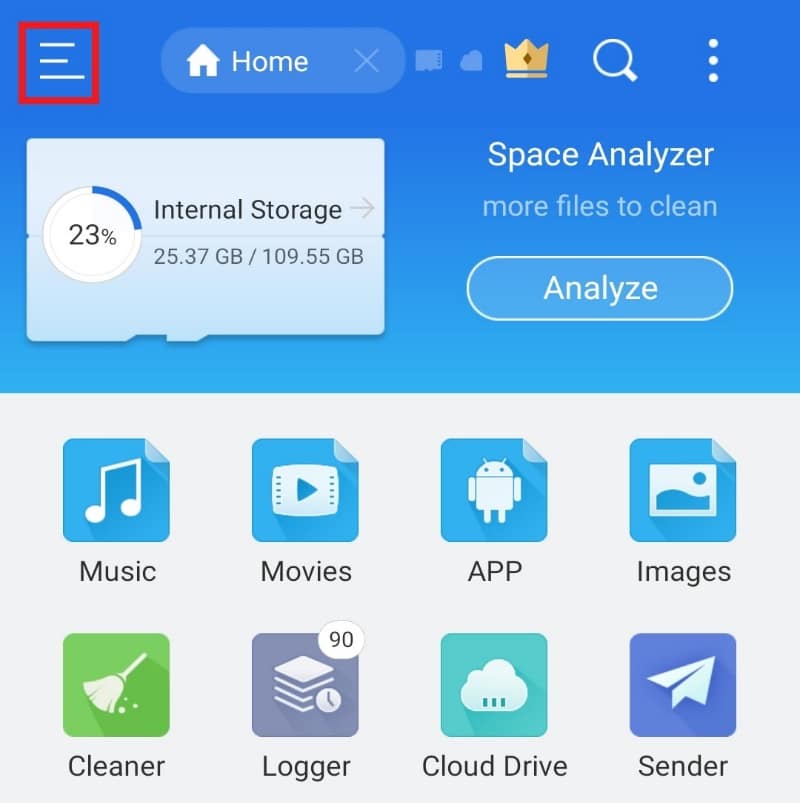
3. У меню, що з’явиться, натисніть “Мережа”.
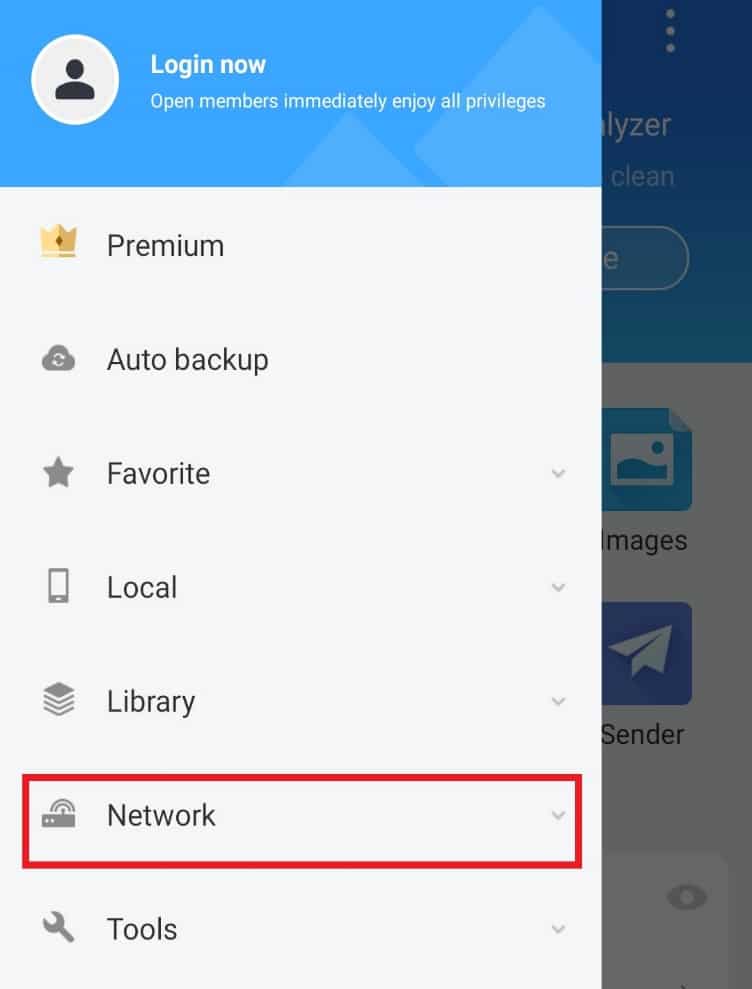
4. Натисніть “Cloud Drive”.
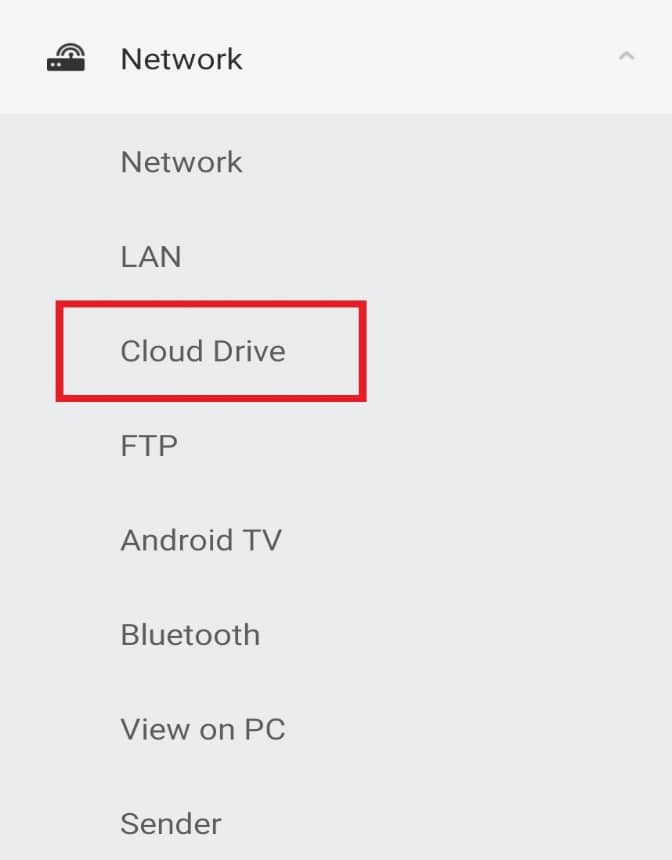
5. Натисніть “Увійти на Google Диск”.
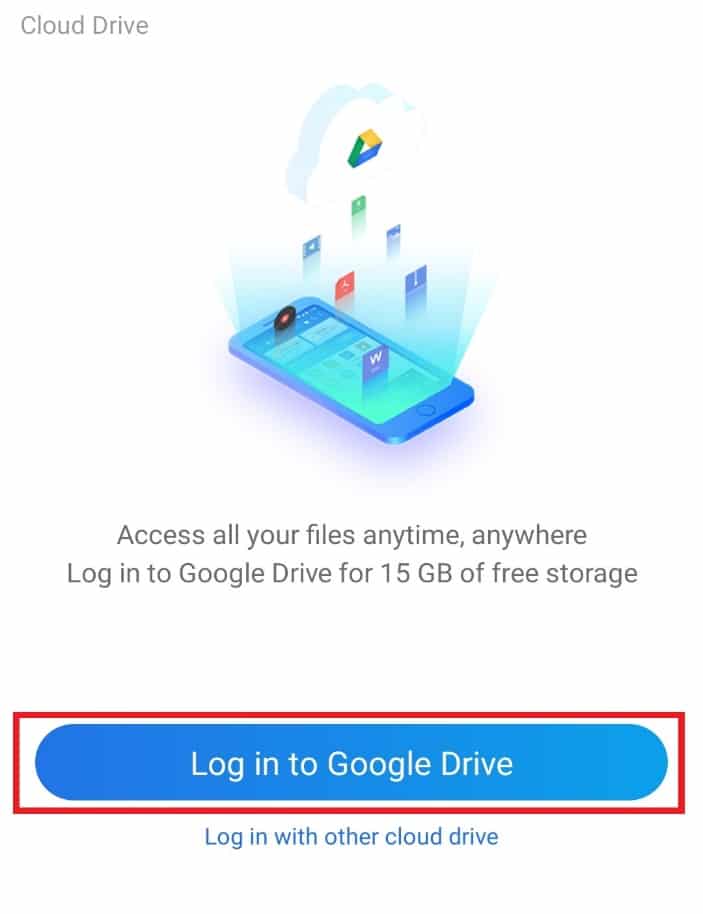
Після входу в систему ви зможете отримати доступ до своїх документів та впорядкувати їх на свій розсуд.
Крок 7: Сортування перегляду файлів
Окрім технічної допомоги впорядкування та сортування файлів, ES File Explorer також надає можливість персоналізувати перегляд файлів. Для цього ви можете налаштувати параметри перегляду, виконавши такі дії:
1. Запустіть програму ES File Explorer.
2. У розділі файлів натисніть на значок з трьома крапками у верхньому правому куті екрана.
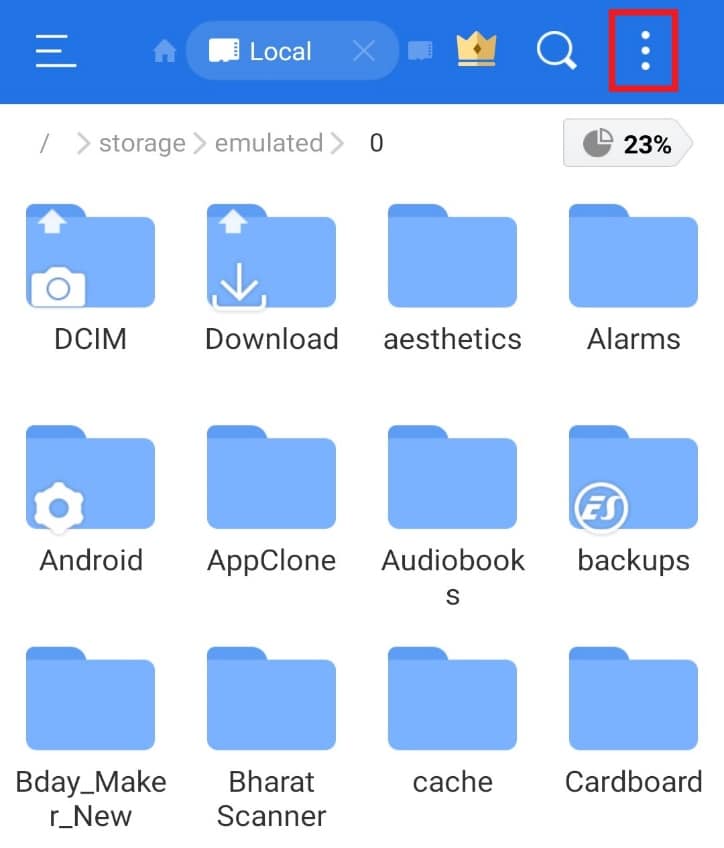
3. У спадному меню натисніть “ПЕРЕГЛЯД”.
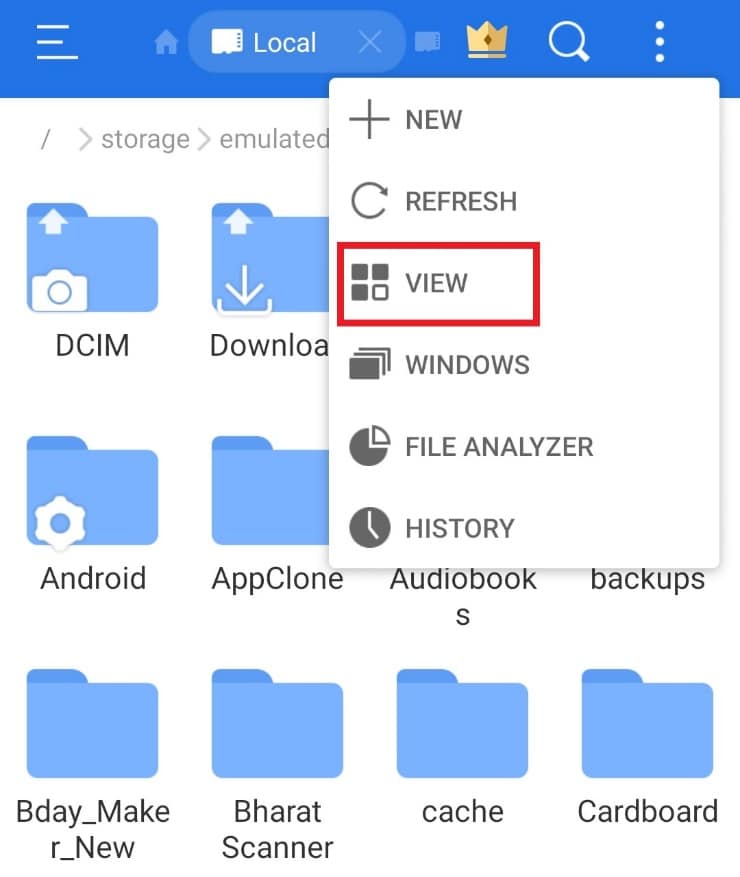
4. Змініть перегляд та сортування файлів на свій смак.
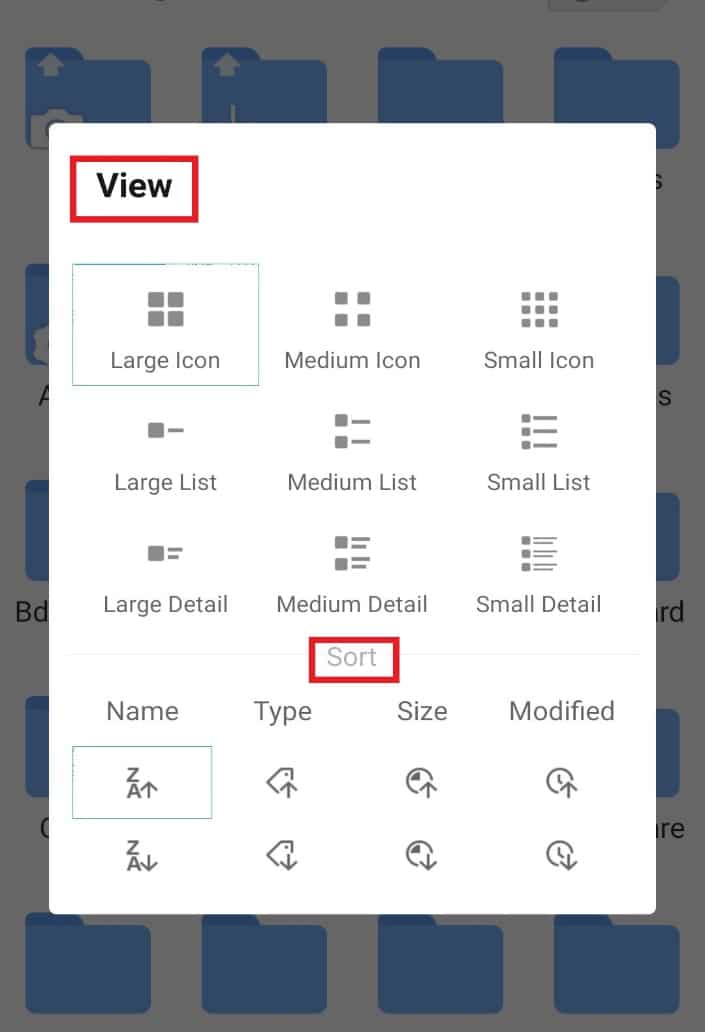
Крок 8: Шифрування файлів
ES File Explorer надає додаткову функцію захисту паролем ваших важливих документів і файлів. Ви можете скористатися опцією шифрування у файловому менеджері, щоб захистити свої дані.
1. У ES File Explorer відкрийте екран файлів.
2. Натисніть і утримуйте файл або папку, які потрібно зашифрувати.
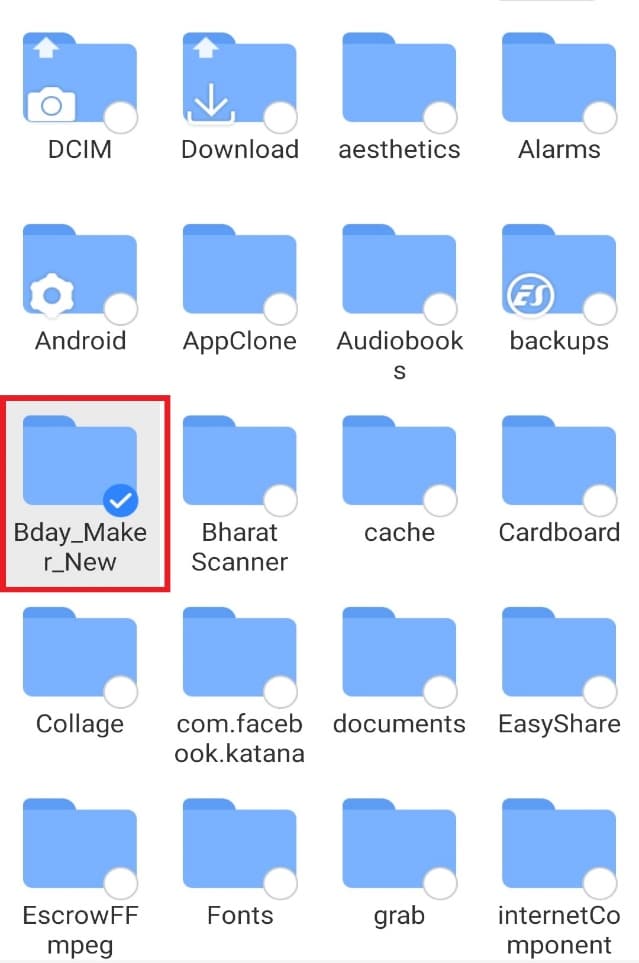
3. У меню, що з’явиться, натисніть “Більше”.
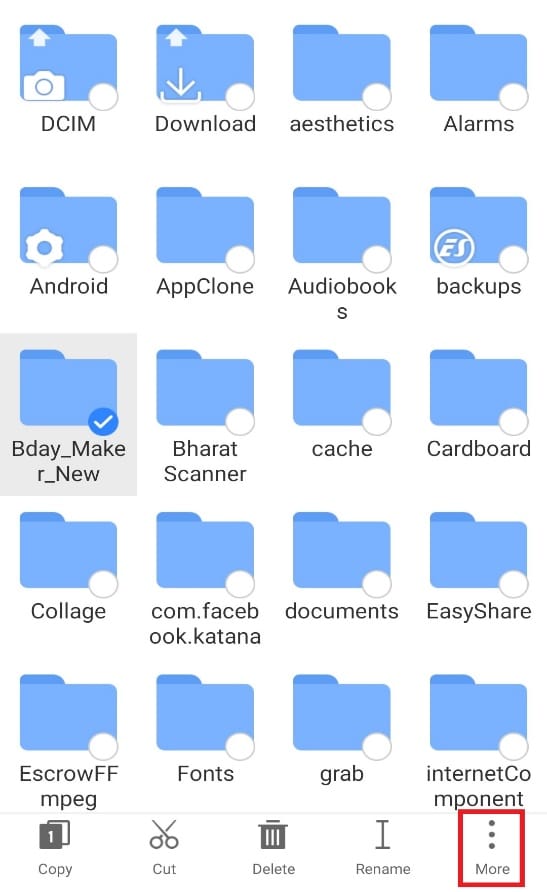
4. Натисніть на “ШИФРУВАТИ” в меню.
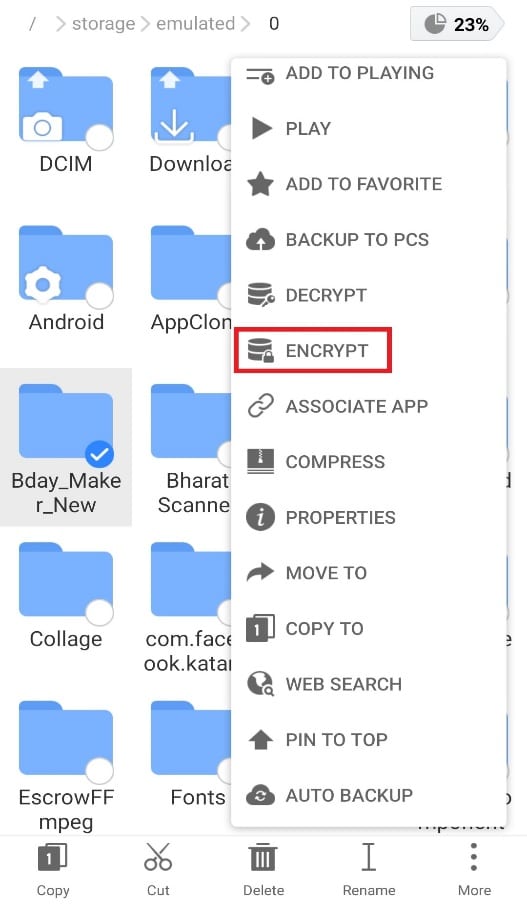
5. Введіть пароль для файлу і натисніть “OK” для підтвердження.
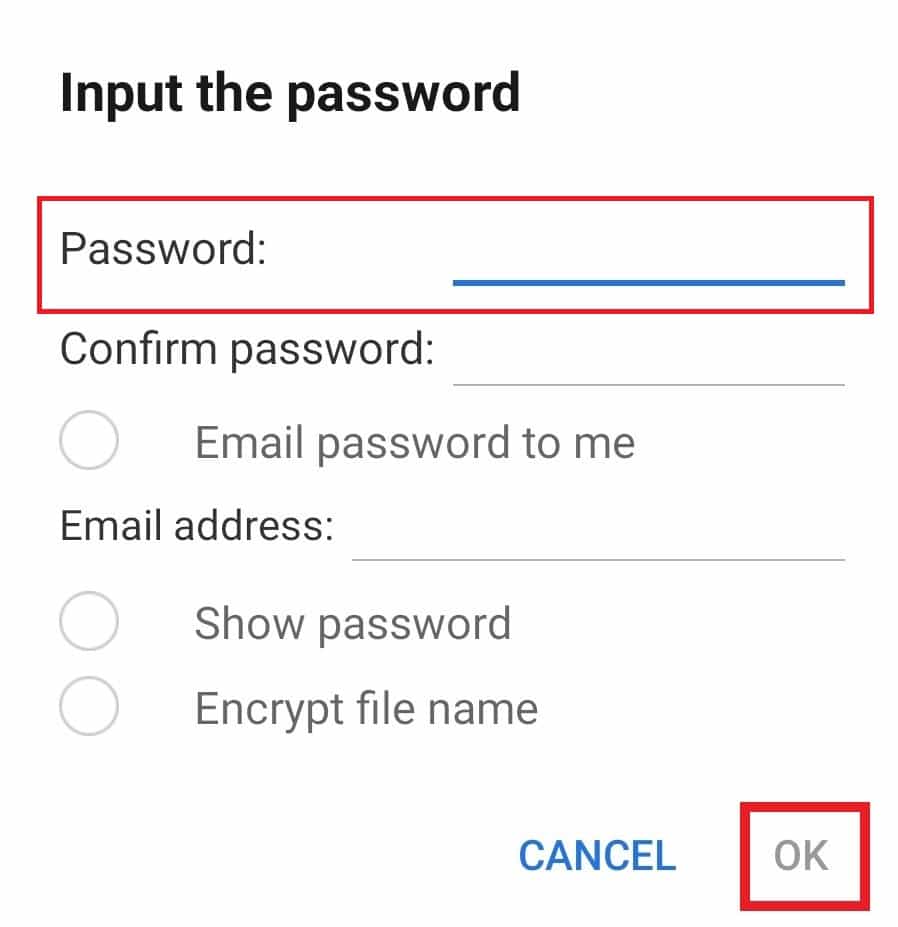
Крок 9. Видалення декількох програм одночасно
Ще одна корисна функція ES File Explorer – це можливість видалення кількох програм одночасно. Цей метод є досить ефективним і дозволяє заощадити час. Щоб скористатися цією функцією, виконайте наступні кроки:
1. Відкрийте ES File Explorer та натисніть значок “APP” на головному екрані.
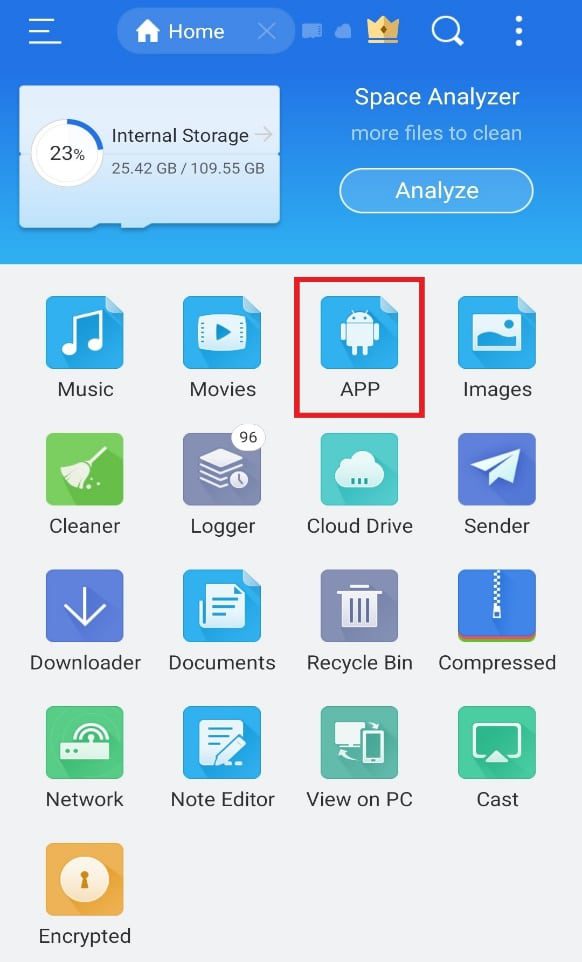
2. Виберіть програми, які хочете видалити, і натисніть кнопку “Видалити” внизу.
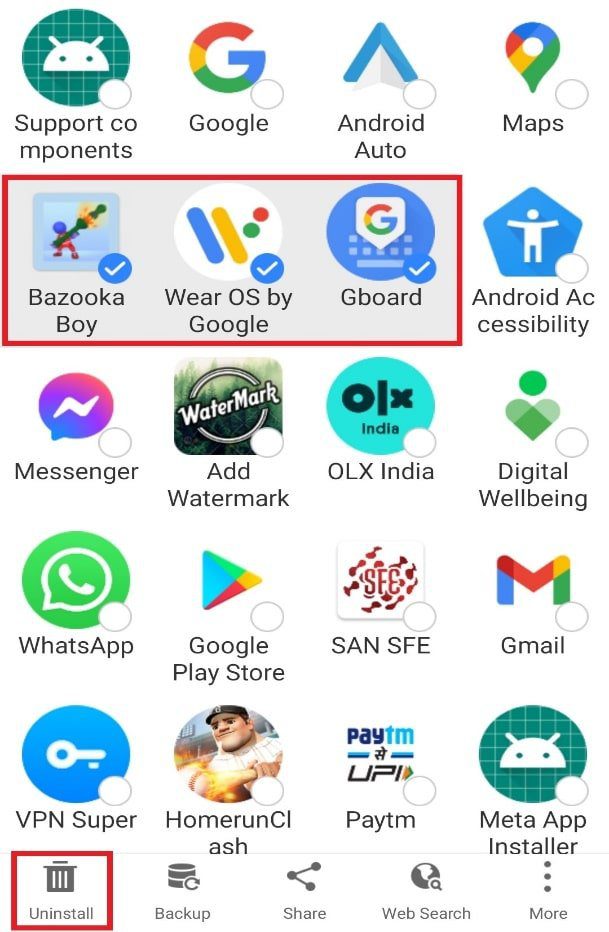
3. Натисніть “OK”, щоб видалити кожну програму.
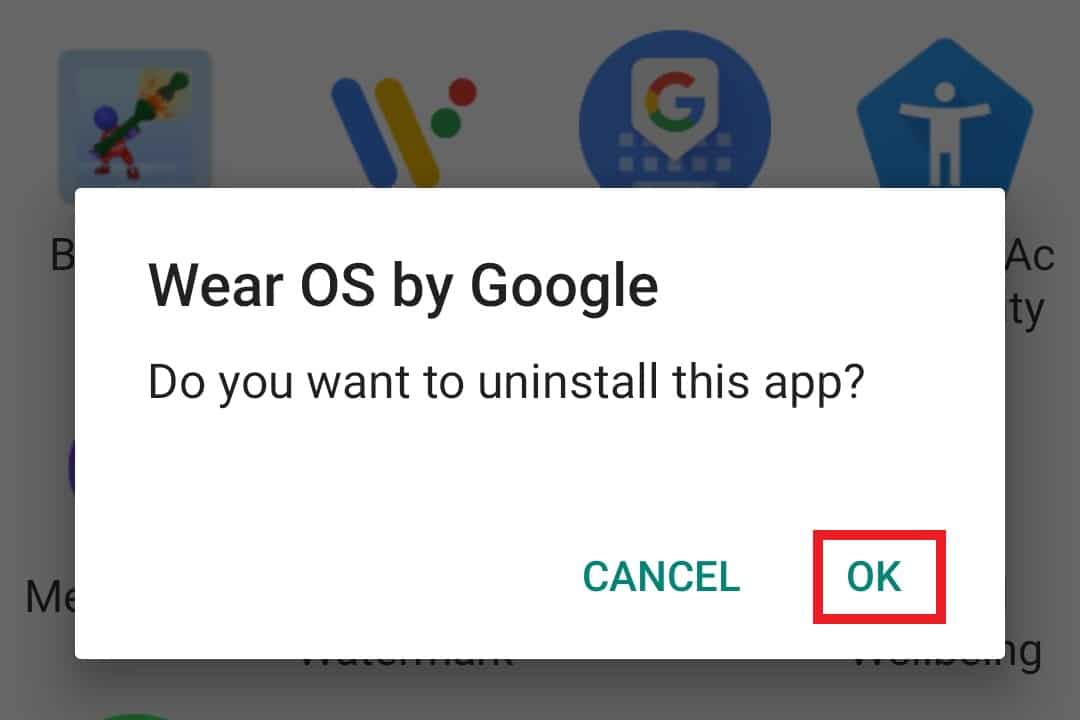
Крок 10: Поширений доступ
Ви також можете надсилати файли через функцію “Поділитися поблизу” в ES File Explorer. Ця функція дозволяє користувачам Android миттєво надсилати файли на сусідні пристрої Android. Цей метод є дуже зручним та одним з найкращих у цьому файловому менеджері. Щоб відправити файл на інший телефон, виконайте такі кроки:
1. Відкрийте програму та натисніть і утримуйте файл або папку, якими хочете поділитися.
2. Натисніть “Більше”.
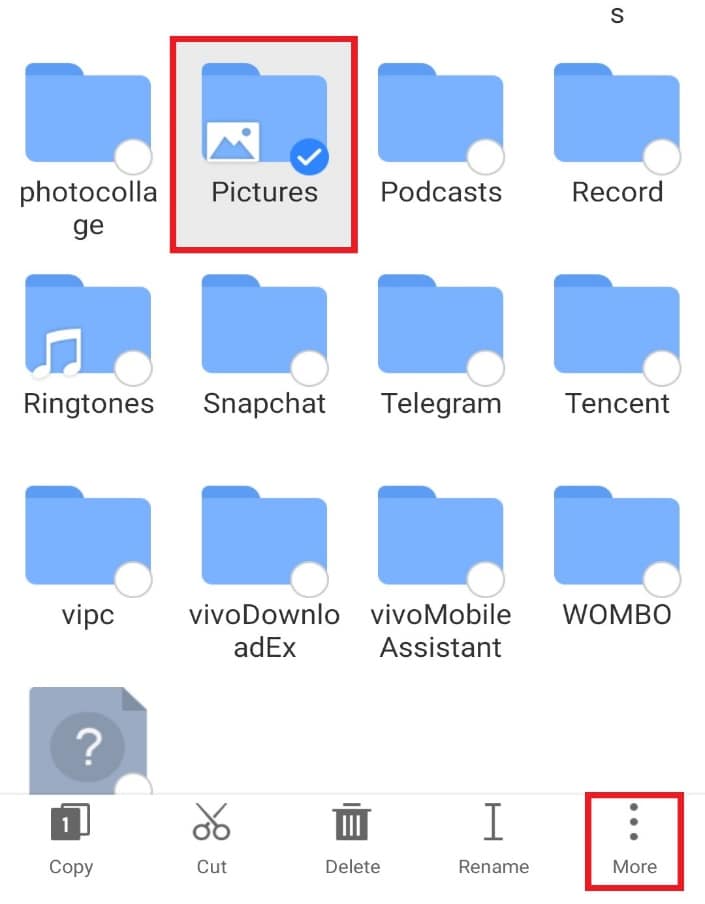
3. У меню натисніть “ПОДІЛИТИСЯ”.
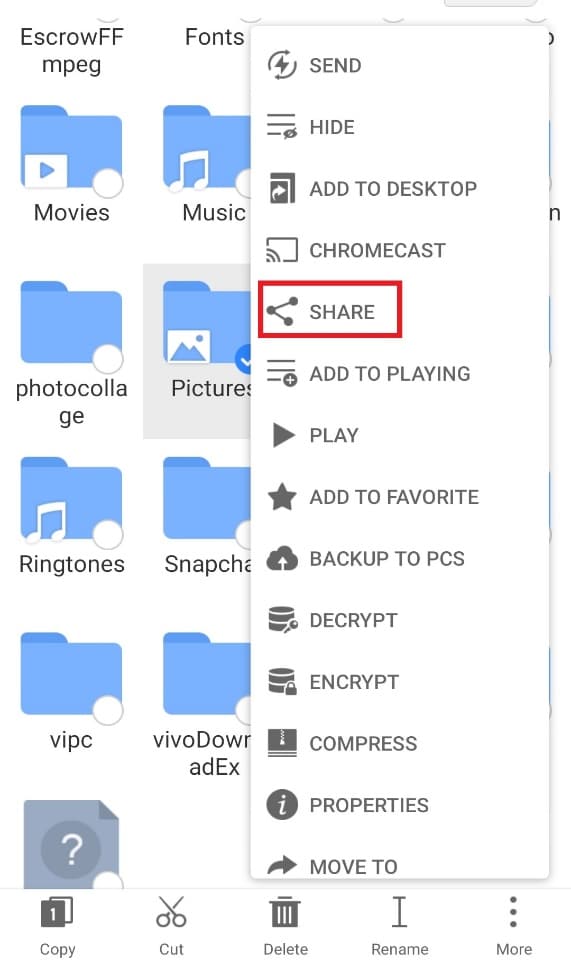
4. Натисніть “Поділитися поблизу”.
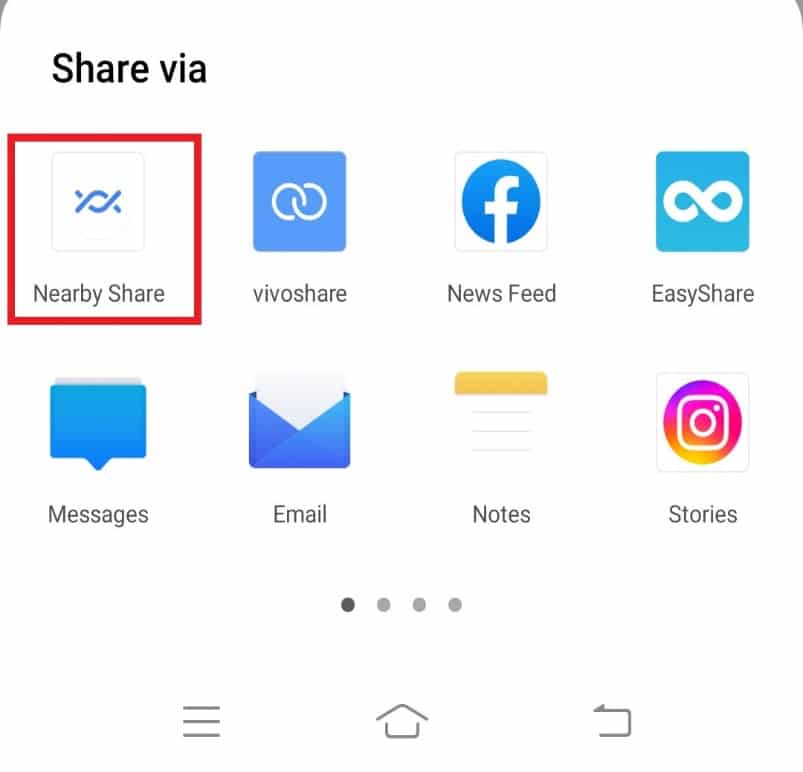
5. Знайдіть пристрої поблизу та надішліть файл.
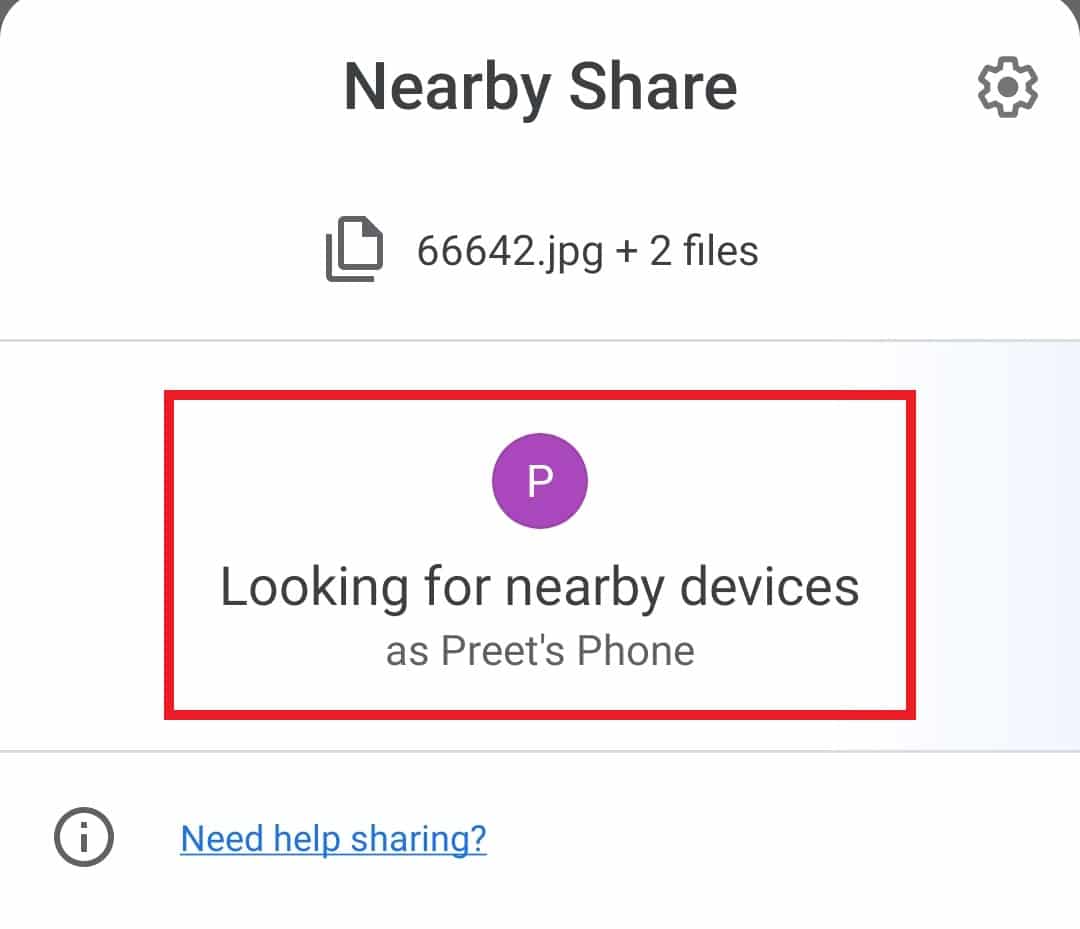
***
Сподіваємося, ця інструкція була корисною і ви дізналися більше про .estrongs та ES File Explorer на Android. Поділіться в коментарях, який метод виявився для вас найбільш корисним. Якщо у вас є питання чи пропозиції, залиште їх у розділі коментарів. Також напишіть, про що ви хотіли б дізнатися наступного разу.